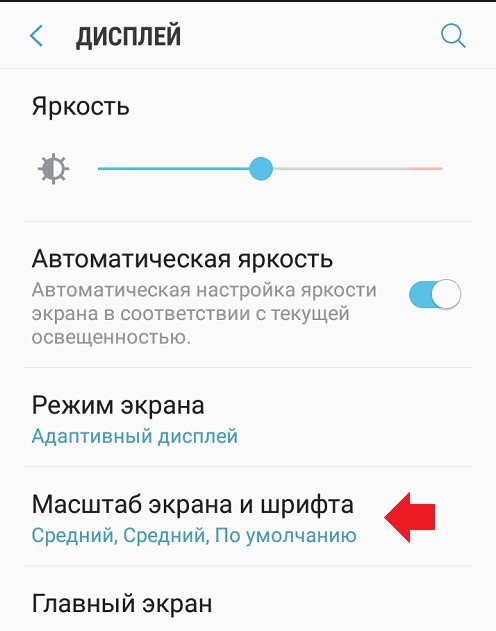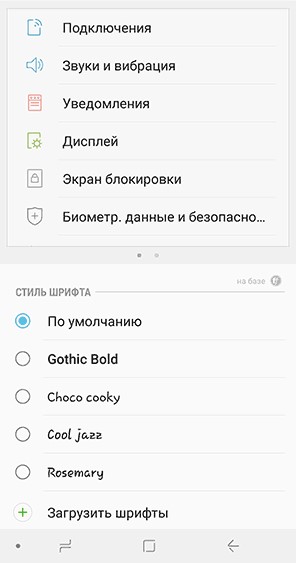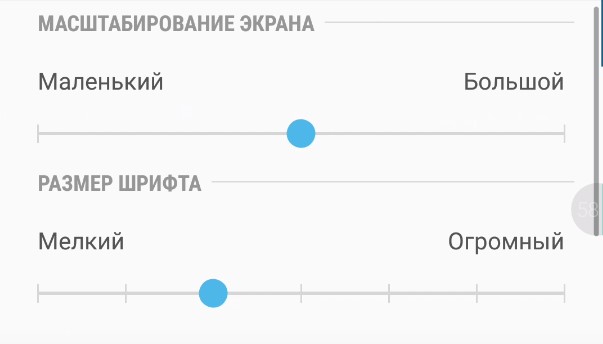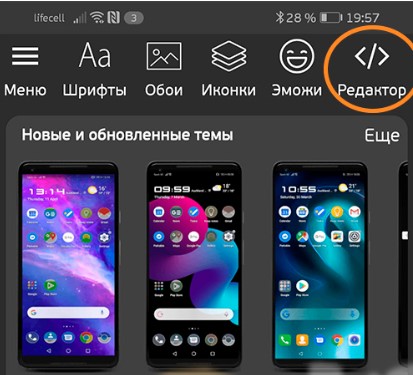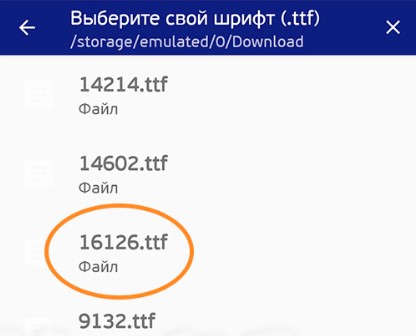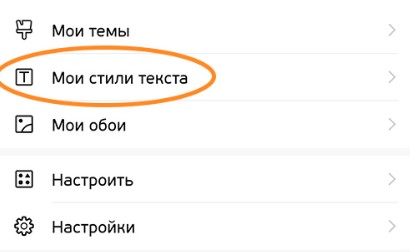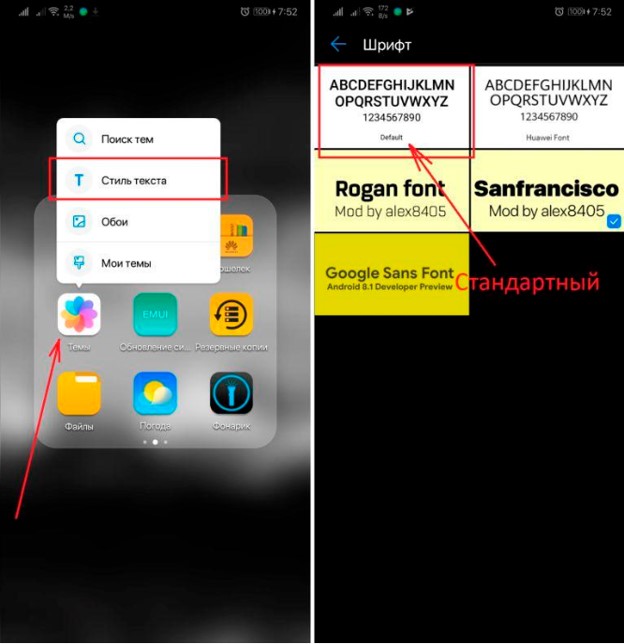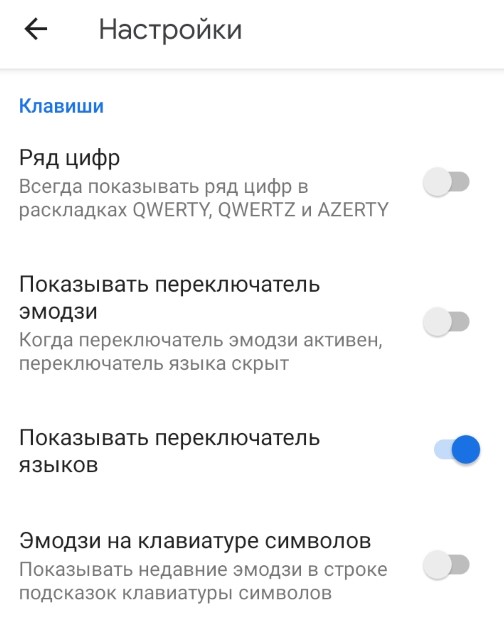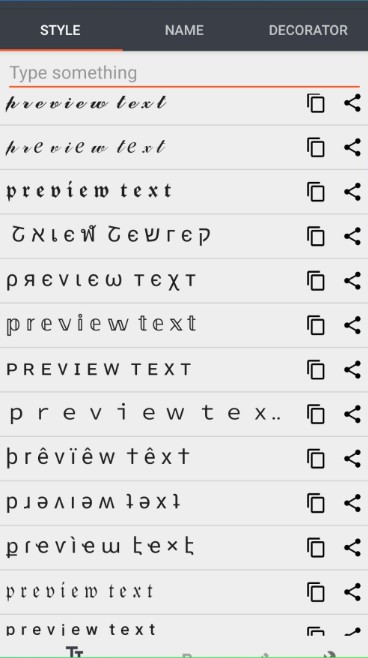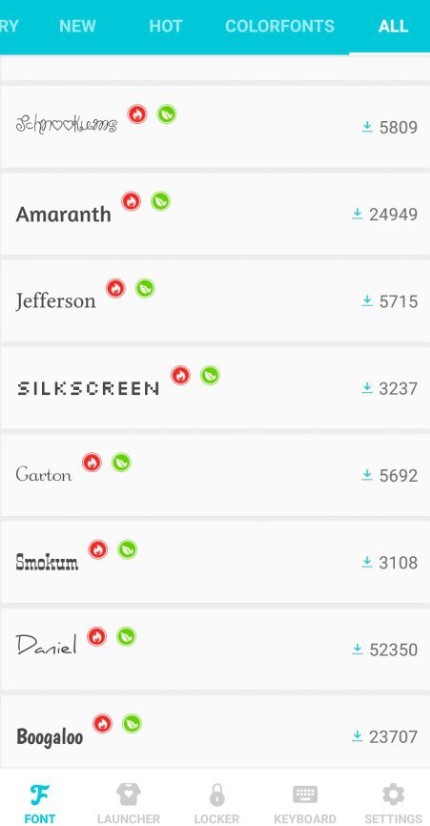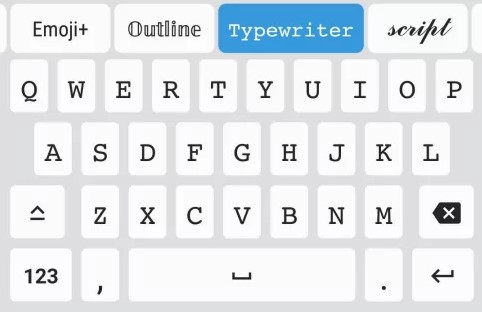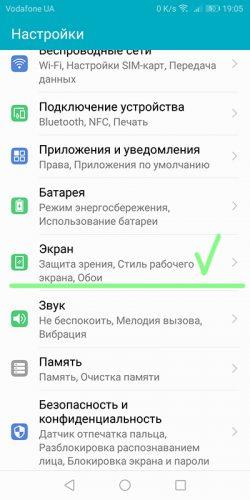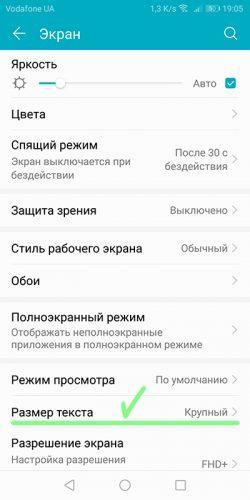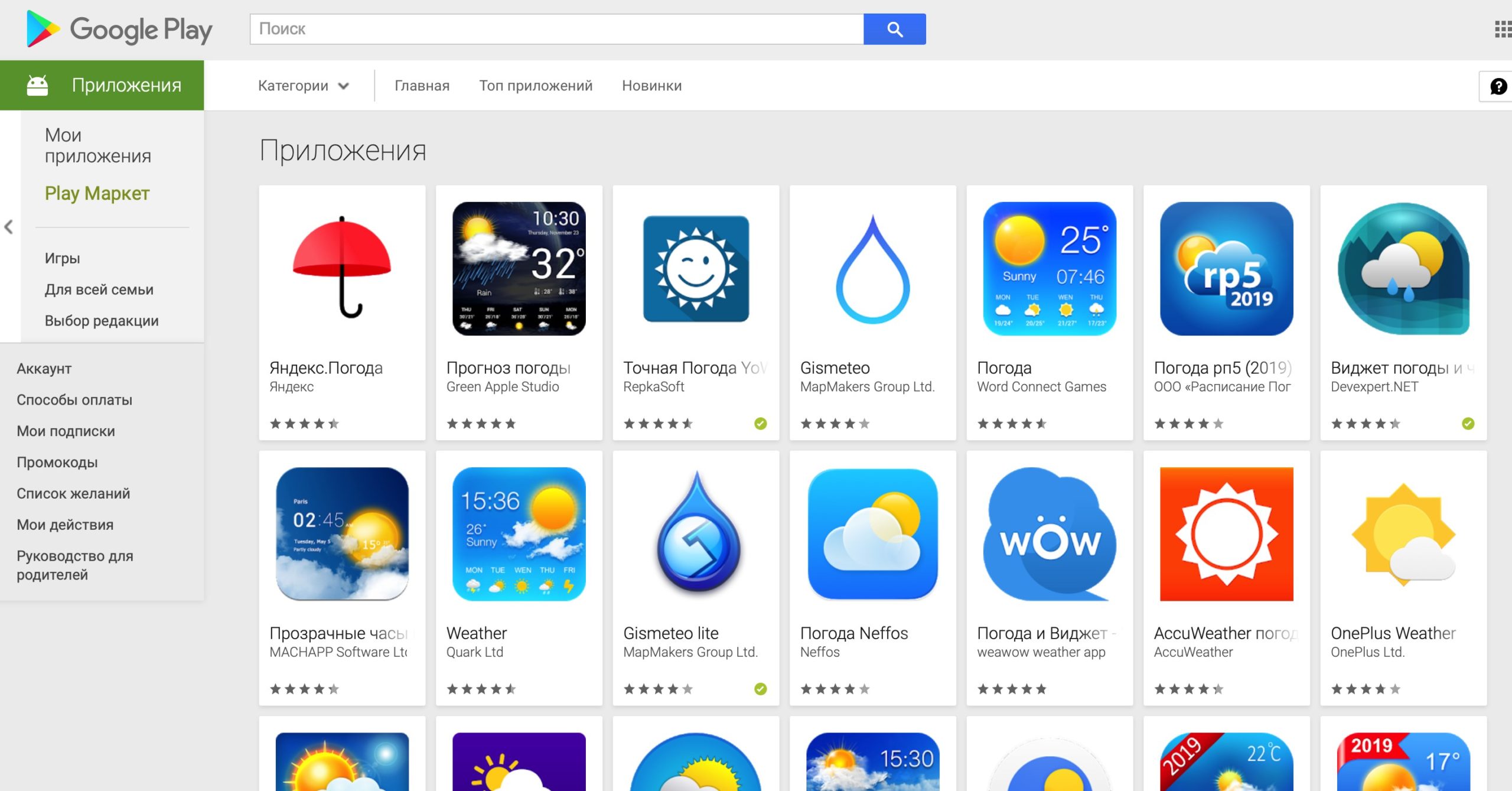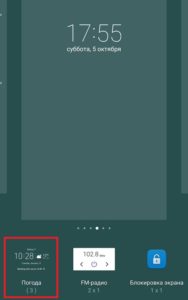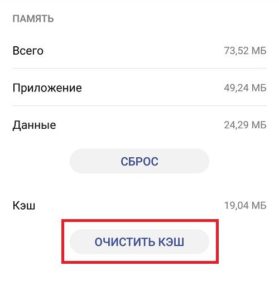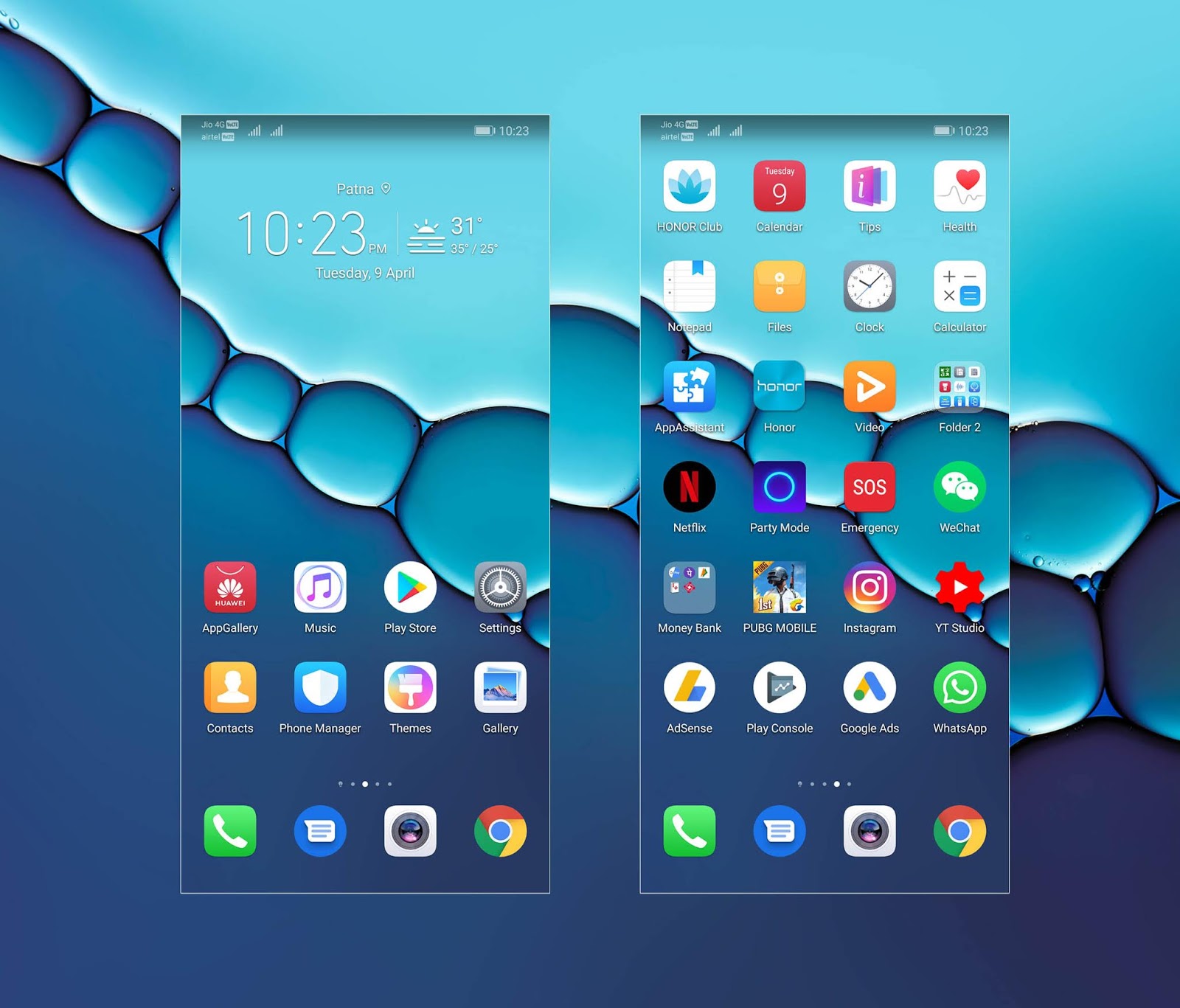Многие пользователи сталкиваются с необходимостью установки шрифта на свой телефон. Кому-то не нравится вариант, предложенный производителем, из-за стиля, размера или вариантов букв и символов. А кто-то предпочитает разнообразие, чтобы придать своему мобильному устройству индивидуальность. Причин много, но поставить новый шрифт взамен старого умеют немногие пользователи. В этой статье будут описаны все способы того, как поменять шрифт на телефоне Honor и Huawei, а также удалить новый или вернуть старый вариант.
Где найти настройки шрифта в EMUI?
В зависимости от того, что требуется сделать с загруженным или стандартным шрифтом на Honor и Huawei, придется поползать по настройкам смартфона. Так, например, размер текста регулируется в параметрах экрана, а для смены стиля потребуется скачать новый стиль из магазина Huawei. О том, как увеличить шрифт на телефоне Honor, сделать его красивым и многое другое, будет написано ниже.
Настройка параметров шрифта
Разберемся, с самыми распространенными проблемами, с которыми сталкиваются пользователи. При покупке нового смартфона не всех удовлетворяет размер шрифта на Huawei и Honor. Не все отчетливо видят текст, так как страдают близорукостью или дальнозоркостью. К счастью, компания Хуавей предусмотрела возможность уменьшить или увеличить шрифт.
Также стоит отметить, что из-за особенностей экрана, некоторым пользователям текст может казаться недостаточно черным, поэтому им некомфортно читать сообщения. Поменять цвет шрифта на Honor и Huawei можно при помощи изменения root-прав или в специальных приложениях, о которых речь пойдет дальше.
Описанные ниже способы как поменять шрифт на телефоне Huawei и Honor, актуальны для всех устройств, работающих под управлением оболочек EMUI и Magic UI.
Как увеличить и уменьшить шрифт
Если возникла необходимость сделать шрифт больше или меньше, необходимо выполнить следующие действия:
- Открыть настройки телефона.
- Перейти в раздел «Экран и яркость» (на некоторых устройствах он называется просто «Экран»).
- Выбрать пункт «Размер текста и отображения».
В открывшемся окне будут 2 ползунка. Передвигая их влево и вправо можно будет увеличить или уменьшить шрифт и наглядно увидеть, какого размера он станет.
Как поменять цвет шрифта
Смена цвета у текста осуществляется с помощью прошивок и root-прав. Выбирая прошивку следует быть осторожным, так как некачественное обновление может привести к прекращению работы некоторых параметров смартфона или полностью выведет его из строя.
Создание собственного шрифта на Honor и Huawei
Производителем смартфонов предусмотрена возможность создавать собственные шрифты для EMUI. Сперва необходимо скачать приложение Шрифты для Huawei, доступное по ссылке.
Или по этой, если сервисы google отсутствуют в телефоне.
Скачать с AppGallery
После установки приложения, необходимо:
- Выбрать понравившийся вариант из предложенных.
- Указать стиль и вес. Эти параметры отвечают за наклон и интенсивность черного цвета букв.
- Затем следует нажать кнопку «Скачать» и «Применить».
Приложение покажет инструкцию, сообщающую о том, что поменять стиль шрифта на Хуавей или Хонор можно через «Менеджер тем». О том, как им пользоваться, написано ниже.
Загрузка и установка стиля текста на Huawei
Существует огромное количество шрифтов на русском и других языках, которые можно скачивать собственноручно из сети или воспользовавшись специальными приложениями. Но перед тем, как они начнут работать, необходимо:
- Открыть настройки смартфона.
- Выбрать раздел «Рабочий экран и обои».
- Перейти в подраздел «Темы».
- Кликнуть по вкладке «Я» в нижнем правом углу экрана.
- В открывшемся окне выбрать «Стили текста».
- Остается выбрать нужный вариант из предложенных и нажать кнопку «Применить».
Готово! Теперь буквы в сообщениях, под иконками и в различных разделах будут выглядеть по-другому.
Представленный вариант позволяет устанавливать бесплатные шрифты. Если по каким-то причинам они не устаивают, то можно воспользоваться платными, которые предлагает производитель. Они примечательны более оригинальным дизайном, который вряд ли встретится среди бесплатных вариантов.
Поменять стиль шрифта на Хуавей и Хонор можно следующим образом:
- В настройках телефона выбрать подраздел «Темы» в «Рабочий экран и обои».
- Нажать вверху на вкладку Стили шрифтов Хуавей.
- Выбрать один из предложенных вариантов и нажать кнопку «Купить».
После этого следует перейти во вкладку «Я», расположенную в нижней части окна меню тем, найти нужное название шрифта и включить его.
Возвращение к стандартному шрифту
В любой момент пользователи могут вернуть шрифт по умолчанию. Для этого в списке стилей текста меню тем следует выбрать один из предустановленных вариантов.
Сторонние приложения для работы со шрифтом
Существует ряд приложений, которые позволяют настроить шрифт, доступных для скачивания из Play Маркета и App Gallery. Рассмотрим наиболее популярные из них.
HiFont
Очень популярный инструмент со множеством доступных вариантов для скачивания. Интерфейс на русском языке и интуитивно понятен. Из недостатков стоит отметить обилие рекламы.
Исправление шрифта EMUI
Данное приложение предоставляет огромный функционал, позволяющий сильно изменить внешний вид оболочки. С его помощью можно устанавливать новые эмодзи, темы, обои, создавать новые и редактировать загруженные шрифты. Реклама в приложении присутствует. К счастью, за небольшую плату можно приобрести Pro-версию, в которой не будет надоедливых всплывающих окон.
Видео-инструкция
Ответы на популярные вопросы
Как поставить красивый шрифт?
Любителям красивых витиеватых букв отличным вариантом станут предложенные производителем варианты, находящиеся в разделе «Темы» настроек смартфона. Представленные версии букв являются платными. К счастью компания Хуавей часто устраивает распродажи.
Как увеличить шрифт на клавиатуре телефона?
Сделать буквы больше или меньше на клавиатуре можно прямо в момент ввода текста. Для этого в правом верхнем углу клавиатуры следует нажать на значок в виде трех точек и выбрать вкладку «Изменить размер». После этого на экране появится окно, перетягивая высоту и ширину которого пользователь сможет увеличить или уменьшить буквы.
Надеемся, эта статья поможет вам выбрать и установить новый шрифт, а также изменить его размер и стиль при необходимости.
Оболочка EMUI, что устанавливается на смартфоны Huawei и Honor обладает достаточно широкими возможностями кастомизации интерфейса. Здесь можно легко сменить тему оформления, установить живые обои или даже видео на рабочий стол. Но что-то сделать с системными шрифтами крайне сложно. Для существенного изменения стиля начертания требуются права суперпользователя, а для этого нужно рутировать телефон. Однако есть некоторые способы немного изменить шрифт ОС, не прибегая к столь радикальным мерам.
Содержание
- Настройки текста в EMUI
- Увеличение или уменьшение размера шрифта
- Создание собственного шрифта на Honor и Huawei
- Приложение «Шрифты для Huawei / Honor / EMUI»
- Лучшие сторонние приложения для смены шрифтов
- Tweaker for Huawei
- Темы для Huawei / Honor / EMUI
- HiFont (самые лучшие шрифты)
- Заключение
Настройки текста в EMUI
Первым делом стоит изучить возможности EMUI в плане изменения системных стилей текста, пусть даже они и не очень богатые. Многим пользователям будет достаточно того, что есть, так как разработчики оболочки выбрали наиболее читаемые варианты. Поэтому особого смысла в такой кастомизации разработчики не видели.
Увеличение или уменьшение размера шрифта
Увеличить шрифт на телефоне Хонор или Хуавей не так сложно, как может показаться вначале. Для этого нужно использовать настройки смартфона, которые относятся к персонализации интерфейса.
Изменение размера в EMUI:
- Запустите настройки и выберите раздел «Экран».
- Тапните по пункту «Размер текста».
- Выберите увеличение или уменьшение при помощи соответствующего ползунка.
Изменения будут применены немедленно – даже не нужно возвращаться на главный экран. Всего три шага помогут увеличить шрифт на телефоне Хуавей или же аппаратах бренда Honor. Иногда под новый стиль текста приходится редактировать разрешение экрана (например, мелкий вариант гораздо лучше выглядит в разрешении FullHD+, чем в HD+).
Для изменения цвета текста нужно получать права суперпользователя или же вообще менять всю прошивку. Однако первое действие существенно снижает уровень безопасности, а неумелая прошивка телефона может его убить. Поэтому совершать все эти действия нужно крайне осторожно.
Создание собственного шрифта на Honor и Huawei
Некоторые приложения для кастомизации EMUI позволяют пользователям создавать собственные стили для операционной системы смартфонов Huawei и Honor. Мы рассмотрим наиболее полезное из них.
Приложение «Шрифты для Huawei / Honor / EMUI»
Данное приложение имеется как в Google Play, так и в App Gallery. Скачать его можно за пару тапов. Алгоритм установки текстовых стилей при помощи этой программы достаточно прост, гораздо сложнее выбрать тот вариант, который действительно понравится.
Смена начертания при помощи приложения:
- Запустите программу, выберите понравившийся вариант и тапните по нему.
- Начнется загрузка необходимого файла, а по завершении появится кнопка «Применить шрифт». Нажмите ее.
- Затем нажмите «Открыть тему» и «Мои стили текста».
- Найдите вариант, который был ранее загружен и снова нажмите «Применить».
После выполнения этих действий нужно будет перезагрузить смартфон. Только после рестарта найденный стиль будет заменен во всей операционной системе. На данный момент это самый простой и безболезненный способ поменять шрифт на Хонор или Хуавей.
В EMUI имеется штатное приложение для смены тем оформления оболочки. Там тоже можно найти интересные варианты. Но главная проблема заключается в том, что все они платные. Хорошо только то, что Huawei часто проводит различные распродажи и акции, позволяющие понравившийся стиль текста приобрести за копейки.
Лучшие сторонние приложения для смены шрифтов
Найти шрифты для Huawei и Honor можно также в некоторых сторонних приложениях. Мы подобрали наиболее интересные варианты, которые позволяют легко сделать шрифт на Хуавей или Хонор альтернативным. Но стоит сразу предупредить, что некоторые из этих программ требуют прав суперпользователя.
Tweaker for Huawei
Google Play
Это приложение подходит не только для Хуавей или Хонор, но и для других телефонов китайских брендов. Изначально оно предназначалось для тонкой настройки интерфейса операционной системы. Но в списке возможностей имеется также опция изменения текстового стиля. Однако для функционирования этого приложения потребуется рут-доступ, поскольку скачанные варианты придется самостоятельно перемещать в системную папку (а в ОС на Huawei файловая система закрыта).
Темы для Huawei / Honor / EMUI
Google Play
Программа для изменения тем оформления EMUI. Она настолько продвинута, что позволяет даже создать собственную тему оформления. Но для этого нужно немного понимать в дизайне. Инструмент также позволяет устанавливать новые эмоджи, темы, обои, создавать новые и редактировать загруженные текстовые стили. В программе достаточно много рекламы, но можно легко приобрести Pro-версию за символические деньги и избавиться от всплывающих баннеров. Это одно из самых функциональных приложений для кастомизации интерфейса, которые можно найти в Google Play.
HiFont (самые лучшие шрифты)
Google Play
Приложение, которое предназначено исключительно для смены типа отображения букв на телефонах разных марок. Предлагает более 100 готовых вариантов для установки совершенно бесплатно (в том числе шрифты на телефон Хуавей). Но есть один нюанс: далеко не все представленные стили имеют кириллическое начертание. Вполне возможно, что после установки русский текст останется стандартным. Нужно проверять каждый вариант на совместимость. Из недостатков стоит отметить большое количество разнообразной рекламы, от которой не избавиться.
Заключение
В материале мы попытались ответить на вопрос о том, как изменить шрифт на телефоне Хуавей или Хонор. Размер шрифта на Хуавей изменить просто, но, если нужно на Хуавей сделать шрифт максимально кастомизированным придется использовать сторонние приложения. Учтите, что перед тем, как сделать красивый шрифт на телефоне Honor или Huawei, в некоторых случаях придется получать права суперпользователя.
27.12.2019
Обновлено: 19.02.2020
Как изменить шрифт на телефоне Хуавей и Хонор: меняем размер, цвет, стиль
«Как изменить шрифт на телефоне Хонор и Хуавей?» — часто возникающий вопрос, когда стандартная версия надоела пользователям Android. А также, если после установки новой темы система применяет совершенно неподходящий для юзера вид символов. Можно, конечно, применить другую тему, чтобы исправить ситуацию, но проще начать работу с самим шрифтом. Но не все знают, как его изменить — на стандартную или более оригинальную версию. Об особенностях этой функции в этой статье.
Содержание
- 1 Как изменить шрифт на телефоне Хуавей и Хонор
- 1.1 Поиск и загрузка
- 1.2 Конвертация шрифта для установки
- 1.3 Установка
- 2 Установка подготовленных шрифтов
- 3 Как вернуть стандартный шрифт на Honor
- 4 Как увеличить шрифт на телефоне Huawei и Honor
- 5 Как уменьшить шрифт в смс
- 6 Как сделать красивый шрифт на телефоне Хонор
- 7 Как изменить цвет шрифта
Как изменить шрифт на телефоне Хуавей и Хонор
Шрифты для Huawei и Honor легко менять, используя «Темы для Huawei и Honor» — программу с большой вариативностью внешнего вида символов. Для скачивания необходимо:
- войти в Плей Маркет;
- в строку поиска ввести название приложения;
- начать загрузку.
Способ подходит для быстрой результативности. Остальные могут конвертировать, применяя инструкцию подробно описанную ниже.
Поиск и загрузка
Прежде, чем менять шрифт на телефонах Honor и Huawei рационально определиться, что именно необходимо. Далее следуйте простому алгоритму:
- войдите в браузер, пропишите в строке поиска кириллические шрифты бесплатно;
- в отображенном списке определите тот, который больше всего нравится;
- нажмите «Скачать» для установки на смартфон;
Обратите внимание на название файла, сохраненном на гаджете, работающим на базе Андроид. Учитывайте, что он должен быть с расширением ttf, поскольку только этот формат поддерживается смартфоном.
Конвертация шрифта для установки
Конвертация — важный этап изменения внешнего вида символов. Предполагает необходимость утилит.
- Запустите приложение.
- Откройте «Редактор».
- Щелкните на «Создать».
- Выберите файл.
- Определите из перечня загруженный файл.
- Нажмите «Следующий шаг».
- Придумайте название для загрузки, чтобы легко находить впоследствии;
- Подтвердите действия нажатием «Сгенерировать».
Если пользователь все сделал правильно, то через некоторое время отобразится окно, в котором нужно нажать «ОК». Нажмите «Открыть Huawei Themes App» для запуска «Темы» на девайсе.
Установка
После запуска приложения щелкните на «Я»/«Мои стили текста». Далее найдите выбранный ранее вариант, нажмите «Применить». Впоследствии на гаджете каждая надпись отображается так, как было определено.
Установка подготовленных шрифтов
Для активации одного из стандартных вариантов необходимо выполнить следующие действия:
- щелкните на «Темы»;
- подождите некоторое время, пока не отобразится дополнительное меню;
- щелкните на пункт «Стиль текста»;
- в пункте отобразятся стандартные скачанные ранее версии;
- нажмите на вариант, который больше всего нравится.
Примечательно, что чистый формат TTF мобильный не поддерживает и необходима только конвертация.
При отсутствии желания поиска подходящего в «Хуавей Темы» откройте «Шрифты». Выберите один или просто восстановите стандартную версию. Учитывайте, что независимо от итогового решения система запросит утилиту, которая обязательно должна быть официальной. Использование непроверенных программ может привести гаджет в неисправность, что не является гарантийным случаем. Ответственность за такой риск полностью переходит владельцу.
Как увеличить шрифт на телефоне Huawei и Honor
Диагонали мобильных девайсов постоянно увеличивают вместе с разрешением экранов. Но размер символов остается при этом одинаковым, что некоторым пользователям может создавать дискомфорт. О том, как это сделать читайте ниже.
Как уменьшить шрифт в смс
Увеличить шрифт на телефоне Хонор и Хуавей в смс — первый этап увеличения символов на всем девайсе. Для активации:
- щелкните на «Настройки»;
- перейдите в «Экран»/«Размер»;
Отобразится ползунок, с помощью которого можно регулировать размер букв. Влево — уменьшение, вправо — увеличение. Далее вернитесь в пункт «Экран»/«Режим просмотра». И аналогично отрегулируйте ползунок.
Если у Вас остались вопросы или есть жалобы — сообщите нам
Как сделать красивый шрифт на телефоне Хонор
Некоторые пользователи желают не только использовать смартфон или планшет для решения определенных задач, но проявить через гаджет индивидуальность. Для этого следуйте инструкции:
- откройте настройки;
- выполните переход «Система»/«Язык и ввод»/«Клавиатура SwiftKey»;
- подождите, пока не отобразится «Галерея», в которой можно определить доступные темы клавиатуры.
- щелкните на подходящий, нажмите на кнопку «Загрузить».
После загрузки щелкните еще раз на клавиатуру и используйте ее.
Как изменить цвет шрифта
Для изменения цвета используйте приложение HiFont, которое сортирует их. Если есть root-права, то пользователь легко может применить розовый, желтый и другие цвета. Или обновите прошивку гаджета, чтобы позволить изменения специальными кодами в каждой рубрике меню.
Регулировка стиля и размера букв — хороший способ проявить креативность, сделать использование гаджета максимально удобным. Увеличение размеров, изменения уровня жирность и различных цветов позволяют чувствовать себя комфортно юзерам, имеющим проблемы со зрением.
Анатолий Богданов (Написано статей: 106)
Куратор сайта и редактор-эксперт. Отслеживает работу каждого сотрудника. Проверяет каждую статью перед выпуском. Помимо этого, является редактором-экспертом и отвечает на комментарии пользователей. Просмотреть все записи автора →
Оценка статьи:
Загрузка…
Экран телефона – основной компонент, отвечающий за взаимодействие с пользователем. Внешний вид содержимого на дисплее тоже очень важен. Улучшить его можем с помощью установки тем, различных виджетов и т. п. Один из вариантов настройки – замена шрифта. Действие позволяет разнообразить вид текста, персонализировать устройство или улучшить видимость букв. Так как изменить шрифт на Android не всегда просто, мы посвящаем этой теме подробный материал с пошаговыми руководствами.
Как поменять шрифт на телефоне:
Каждый смартфон отличается, и дело даже не в модели устройства, а в версии операционной системы и наличии дополнительной оболочки. Стиль шрифта по умолчанию в Samsung будет отличаться от Xiaomi и других. Разнятся и способы их замены. Если в Samsung все реализуется просто, то в Xiaomi подобной функции нет.
В устройствах китайкой компании можем только менять величину текста. Встроенный способ, как увеличить шрифт на Android подразумевает открытие вкладку «Экран» и нажатие не пункт «Размер текста».
Samsung
Компания Samsung оказалась самой лояльной к пользователям в плане изменения шрифтов. Все корректировки проводятся за несколько касаний, а результат отображается моментально.
Как поменять шрифт на Samsung:
- Открываем приложение «Настройки» и переходим на вкладку «Дисплей».
- Выбираем среди остальных параметров «Шрифт и масштаб экрана».
- В разделе «Стиль шрифта» выбираем один из нескольких предустановленных вариантов.
Важно! Заменой только на стандартные стили компания не ограничивается. Есть альтернативный способ, как сделать красивый шрифт на телефоне Android. Для этого нужно предварительно скачать файл с ним. Дальше в меню «Стиль шрифта» в самом низу нажимаем на кнопку «Загрузить шрифты» и указываем путь к ttf или файлу с другим разрешением. Также здесь можем сразу и скачать стили, но они платные.
Сразу затронем и то, как увеличить шрифт на телефоне Samsung:
- Через настройки переходим в раздел «Масштаб экрана и шрифта».
- В строке «Размер шрифта» перетаскиваем ползунок на одно или несколько делений выше.
Скорее всего читатель уже догадался и как уменьшить шрифт на телефоне Samsung. Следует лишь переместить точку влево, в сторону к слову «Мелкий».
Honor
Процедура замены почерка на Honor отличается от других, так как можем сделать другой шрифт на телефоне с помощью устроенного редактора. Не обязательно даже использовать сторонние работы, реально все нарисовать с нуля. Однако, это требует больших временных затрат, поэтому проще использовать готовые шрифты.
Как поменять шрифт на Honor:
- Скачиваем с интернета любой понравившийся вариант оформления текста в формате ttf.
- Открываем предустановленное приложение Huawei Themes, его также можем найти на Play Market.
- Переходим на вкладку «Редактор» и выбираем плитку «Создать шрифт».
- Касаемся кнопки «Выбрать файл шрифта».
- Выбираем подходящий файл и нажимаем на клавишу «Сгенерировать».
- В следующем окне выбирает «Открыть Huawei Themes App».
- Переходим на вкладку профиля «Я» и жмем на «Мои стили текста».
- Находим, выделяем шрифт и нажимаем на кнопку «Применить».
Huawei
Предыдущий способ, касающийся Honor, применим и к Huawei. Однако, есть более быстрый способ замены стиля.
Как изменить шрифт на телефоне Huawei:
- Ищем приложение «Темы», оно встроено в оболочку EMUI, но может находиться где-то в папке.
- Нажимаем на утилиту и немного ждем, а из выпадающего меню выбираем «Стиль текста».
- Жмем на один из предустановленных шрифтов или указываем путь к стороннему файлу, загруженному заранее.
Увеличение / уменьшение шрифта на клавиатуре Android
Не существует встроенного способа, как увеличить буквы на клавиатуре Android. Приходится пользоваться «костылями», которые предназначены для других целей, но также позволяют немного расширить клавиатуру.
Как увеличить шрифт на клавиатуре Android:
- Перейти в горизонтальный режим. Современные смартфоны вдвое больше в высоту, чем в ширину. Если на смартфоне включен автоповорот, можем повернуть устройство на боковую грань и клавиатура автоматически расширится, заняв всю длину экрана.
- Увеличить высоту клавиатуры. Открываем приложение с полем для ввода текста, нажимаем на него и касаемся изображения шестерни. Переходим в раздел «Настройки» и ищем строку «Высота клавиатуры». Меняем положение «Нормальная» на «Высокая» или «Очень высокая».
- Отказываемся от цифрового ряда. Это последний способ, как увеличить буквы на клавиатуре телефона, при котором сверху не будет отображаться строка с числами. Подобный подход сэкономит немного места клавиатуре и позволит ей расширить буквы. Для этого жмем на шестерню и на вкладке «Настройки» выключаем опцию «Ряд цифр».
Как увеличить шрифт в Viber на телефоне?
Некоторые приложения действительно поддерживают установку собственных шрифтов. Однако, это не касается Viber. В популярном мессенджере используются те же настройки текста, что и в системе Android. Аналогичное справедливо и в отношении Вконтакте. Зато менять величину шрифта в VK уже можно. Переходим в «Настройки» внутри приложения в раздел «Основные» на страницу «Размер шрифта».
Приложения для изменения шрифта:
Так как поменять цвет шрифта на Android очень сложно (нужны root-права и «танцы с бубном»), а на некоторых устройствах недоступна и смена стиля, приходится пользоваться альтернативными приложениями. Они более функциональны и предлагают большую библиотеку привлекательных начертаний текста. Лучшие приложения для смены шрифтов описаны ниже.
Stylish Text
Достойное приложение с огромным набором стилей. Оно не умеет полностью заменять шрифт в операционной системе, но позволяет быстро сделать текст с уникальным дизайном.
Как писать красивым шрифтом на телефоне через Stylish Text:
- Устанавливаем приложение с Play Market.
- Открываем утилиту и пропускаем этапы обучения.
- Вводим в строку сверху фразу.
- Выбираем шрифт, в котором текст выглядит лучше всего и нажимаем на кнопку для копирования.
- Переходим в мессенджер, удерживаем палец на текстовой области и выбираем «Вставить».
HiFont
Простая утилита с обширным каталогом шрифтов, в ней более 100 позиций. Ее плюс в том, что устанавливаются стили независимо от программы, то есть приложение можно удалить после смены начертания текста и это не отразится на работе шрифта. Функционирует утилита на устройствах без root-доступа.
Читайте также: Как отключить приложения на Android?
Fonts — Emojis & Fonts Keyboard
Приложение меняет стандартную клавиатуру на собственную, в которой доступны всевозможные символы, знаки и уникальное оформление текста. Работает программа стабильно и включает немало интересных возможностей. Единственный ее недостаток – сложности в переключении между языками, порой кнопка не работает.
Это все возможные способы, как установить шрифт на телефон. Среди них рассмотрели и методы без использования дополнительных программ, и решения с привлечением сторонних приложений. В любом случае каждый читатель найдет лучший способ для себя.

Задать вопрос
Смартфоны Honor дают своим владельцам множество возможностей для кастомизации. Одна из фишек это смена шрифтов системы, как это сделать на вашем смартфоне Honor сейчас расскажем.
Сперва нужно поставить одно приложение через магазин Play Маркет, оно называется «Шрифты для Huawei/ Honor/EMUI«. Или же просто перейдите по данной ссылке
Далее заходим в приложение и с меню главное переходим в раздел «Шрифты«.
Тут нужно найти понравившийся вам шрифт, благо примеры написания на кириллицы и латинице имеются. Как только вы нашли нужный шрифт нужно на него нажать.
Далее нажимаем на нижнюю кнопку «Скачать шрифт«, после чего дожидаемся пока шрифт полностью скачается.
После чего нажимаем кнопку «Применить шрифт«.
Далее система покажет, нам что нужно зайти в стандартное приложение Темы, так и нужно поступить.
В приложении темы нужно перейти в раздел «Мои темы«.
После чего найти в нем тот самый скачанный шрифт и нажать на него.
Далее нажимаем кнопку «Применить«.
И все шрифт по всей системе изменился на кастомный, теперь можно радоваться своей уникальной системе.
Так же вы можете посмотреть эту инструкцию в видеоформате:
Телефоны Honor – одни из самых популярных в России. Совмещая высокотехнологичную начинку и скромную по сравнению по сравнению с конкурентами цену, они пользуются заслуженной популярностью у многих россиян. Но при всех преимуществах таких телефонов, мы однажды можем обнаружить, что возможность смены системного шрифта в них отсутствует. Что же предпринять в данной ситуации? Ниже разберём, каким способом можно поменять шрифт на вашем смартфоне Хонор, и что нам для этого понадобится.
Содержание
Содержание
- Особенности замены шрифта на Honor
- Как поменять размер букв на Хоноре
- Изменить шрифт также позволяет приложение «Шрифты для Huawei/Honor»
- Tweaker for Huawei — поможет сделать интерфейс привлекательным
- Еще одно приложение для смены шрифта
- Заключение
- Как изменить шрифт на телефоне Хуавей и Хонор
- Установка подготовленных шрифтов
- Как вернуть стандартный шрифт
- Как увеличить шрифт на телефоне Huawei и Honor
- Как уменьшить шрифт в СМС
- Как сделать красивый шрифт на телефоне Хонор
- Как изменить цвет шрифта
- Зачем менять шрифт на Android
- Замена шрифта в системе
- Работа со шрифтами в отдельных приложениях
Особенности замены шрифта на Honor
Множество пользователей телефонов Хонор желают поменять шрифт, но не могут найти в системе каких-либо настроек. Это происходит из-за того, что настройки шрифта отключены с помощью внутреннего кода производителем устройства.
Установленная на Huawei и Honor оболочка EMUI позволяет кастомизировать практически всё, включая тему, иконки, блокировку экрана и прочее, но это никак не касается системного шрифта. Для этого понадобится включить отображение настроек шрифта в системных настройках устройства. Ниже мы подготовили для вас несколько способов поменять стиль букв на Хонор, начиная от смены их величины стандартным путём, и заканчивая использованием специальных приложений.
Перечисленные нами способы хорошо работают практически со всеми версиями EMUI. Рутировать устройство не нужно.
Читайте также: как сделать живые обои на вашем Хонор.
Как поменять размер букв на Хоноре
Функционал телефона Honor и оболочки EMUI позволяет легко увеличить или уменьшить размер шрифта.
Для этого выполните следующее:
- Откройте настройки вашего смартфона;
- Выберите раздел «Экран»;
Выберите раздел «Экран» - В списке открывшихся опций нажмите на «Размер текста»;
Выберите опцию «Размер текста» - С помощью ползунка выберите нужный размер текста. По умолчанию доступны 5 позиций (мелкий, обычный, крупный, максимальный, огромный). После выбора размера шрифта системный шрифт будет представлен в выбранном вами размере.
Выберите нужный размер текста на Хоноре
Изменить шрифт также позволяет приложение «Шрифты для Huawei/Honor»
В популярном цифровом магазине Плей Маркет можно скачать приложение «Шрифты для Huawei/Honor», позволяющее изменить стиль букв на вашем Хоноре.
Процедура с помощью данной программы состоит в следующем:
- Запустите программу «Шрифты для Huawei/Honor» на вашем телефоне;
- Просмотрите доступные в программе шрифты в поисках понравившегося (при необходимости жмите на «Больше»). Если какой-либо шрифт понравится – тапните на нём;
Выберите понравившийся шрифт - В открывшемся экране шрифта нажмите внизу на «Скачать шрифт»;
- После загрузки шрифта появится кнопка «Применить шрифт». Тапаем на неё;
Нажмите на «Применить шрифт» - Откроется экран с демонстрацией процедуры применения шрифта. Жмём внизу на «Открыть тему»;
- В открывшемся меню жмём на опцию «Мои стили текста»;
Выберите опцию «Мои стили текста» - Ищем шрифт, который мы скачали, и жмём на «Применить». Шрифт вашего Honor будет изменён на ранее выбранный вами.
Это может быть полезным: Как сделать скриншот на телефоне Хонор.
Tweaker for Huawei — поможет сделать интерфейс привлекательным
Другим способом, позволяющим установить новый шрифт на смартфоне китайских брендов, является использование приложение «Tweaker for Huawei».
Выполните следующее:
- Скачайте и установите приложение «Tweaker for Huawei»;
- Откройте приложение, найдите опцию «Enable Font Change», переключите её на «OFF» (именно так это и работает), а затем тапните ниже на «Apply»;
Установите переключатель на положение «OFF» - После этого скачайте любой понравившийся вам шрифт из сети в формате zip-архива. Переименуйте имя архива, заменив расширение «.zip» на «.hwt» (архив не распаковывать!);
Варианты шрифтов на выбор для загрузки (не забудьте переименовать расширение архива с .zip на .hwt!):
| Название шрифта: | Ссылка для скачивания: |
|---|---|
| Bethany Font | Download |
| Chococooky | Download |
| IphoneLight | Download |
| Product sans | Download |
| Comic Sans | Download |
| Marshmallow | Download |
| Rosemary | Download |
| Black Jack | Download |
| Cavair dreams | Download |
| Dancing Script | Download |
Другие шрифты можно поискать на 4pda.ru
Дальнейший порядок действий:
- Теперь скопируйте архив шрифта с новым расширение в папку Internal storage — Huawei Themes (на EMUI 5.1 или ниже) или в папку Internal storage — HWtheme в EMUI 8.0 или выше;
Переместите шрифт по указанному пути - После этого перейдите в приложение «Темы» (Theme App) и выберите опцию «офлайн» — я (offline (me);
- Далее тапните на опцию Кастомизации (Customise), после чего выберите опцию шрифта.
Выберите опцию кастомизации - Выберите загруженный вами шрифт и нажмите на «Применить» (Apply);
Однажды выполнив указанную последовательность действий, вы сможете ставить любой шрифт на EMUI по своему усмотрению.
Еще одно приложение для смены шрифта
Ещё одним способом заменить шрифт на Хонор является использование приложения «Темы для Huawei / Honor / EMUI».
Выполните следующее:
- Скачайте в сети понравившийся шрифт. Он должен иметь расширение .ttf;
- Запустите уже упомянутое нами приложение «Темы для Huawei / Honor / EMUI»;
- В запущенном приложении справа сверху выберите вкладку «Редактор»;
Выберите «Редактор» - В открывшемся окне редактора ниже нажмите на «Создать шрифт»;
- На следующем экране тапаем на опцию «Выберите файл шрифта» и выбираем файл шрифта, который мы загрузили ранее;
Выберите ваш файл шрифта - Отобразится выбранный нами стиль для Хонора. Тапаем внизу на «Следующий шаг»;
- Вводим удобное название и выбираем внизу «Сгенерировать»;
Дайте название своему шрифту - Далее жмём на «Ок», а потом на «Открыть HUAWEI THEMES APP»;
Нажмите на указанную кнопку - После открытия окна тем жмём внизу справа на вкладку «Я»;
Выберите вкладку «Я» - На очередном открывшемся экране выбираем «Мои стили текста»;
- Находим загруженный нами шрифт и нажимаем на «Применить». Смартфон начнёт отображать информацию выбранным вами фонтом.
Смартфон будет отображать информацию новым шрифтом
Это пригодится: как снять заднюю крышку телефона Хонор.
Заключение
Выше мы подробно рассмотрели различные способы того, каким образом поменять надоевший шрифт на вашем Хонор. Поскольку такая возможность изменена самим разработчиком, необходимо задействовать обходные пути, перечень которых мы подали выше. Выбирайте понравившийся вариант, и устанавливайте на вашем телефоне тот шрифт, который кажется вам максимально удобным и привлекательным. Удачи.
После установки некоторых оболочек возникает необходимость разобраться с вопросом, как изменить шрифт на телефоне Хонор и Хуавей. Кроме удобства и комфорта таким образом можно персонализировать планшет или гаджет. Размер, стиль и цвет — все это можно настроить, используя функционал гаджета.
Как изменить шрифт на телефоне Хуавей и Хонор
Шрифты для Huawei и Honor просто скачать из фирменного магазина EMUI или при помощи приложения «Темы», которое расположено на главном экране. Прежде чем приступить к настройке, стоит знать какой формат хочется видеть на дисплее. Ниже будет рассмотрен процесс установки и смены подробно.
Поиск и загрузка
Производитель смартфонов Huawei использует для работы устройств не Андроид, к которому все привыкли, а уникальное обеспечение EMUI. В связи с этим некоторые утилиты приобретают непривлекательный вид. Как поменять шрифт на телефоне Honor и Huawei и пользоваться девайсом комфортно? Для этого достаточно выполнить поиск через поисковые системы.
Как только выбор сделан — скачивайте файл на девайс. Расширение должно быть TTF, так как для работы с другими потребуется загрузка дополнительных программ.
Конвертация шрифта для установки
Для дальнейшей работы понадобиться приложение «Темы» для смартфонов Хуавей. Его загружают из маркета. Далее нужно с точностью соблюдать 6 шагов.
- Зайти в программу и зайти в пункт «Редактор».
- Нажать «Создать шрифт».
- Активировать «Выбрать файл шрифта» и из загруженных файлов найти, тот который только что скачали.
- Перед продолжением появится анонс букв. Если все подходит, нужно переходить к следующему шагу одноименной кнопкой.
- Придумать название, и нажать пункт «Сгенерировать».
- Подтверждаем операцию и переходим к разделу «Открыть Huawei Themes App».
Если нет времени и желания тратить время на поиски файлов, можно воспользоваться существующими версиями в программе с оболочками. Здесь же можно вернуть обычное начертание букв.
Установка
Теперь нужно применить установленную фактуру текста. Для этого:
- в приложении «Темы» активируем пункт «Я»;
- выбираем «Мои стили текста»;
- находим нужный и при помощи кнопки применяем.
Теперь при пользовании информация будет отображаться в выбранном формате. Подробная информация есть в видео www.youtube.com/watch?reload=9&v=VIykYVq8q-I.
Установка подготовленных шрифтов
В поисковых системах файл представлен в формате TTF. Стандартная утилита «Темы» предназначено для конвертации непонятного для смартфона объекта в обычный формат.
Для тех, кто хочет оптимизировать время, существует и другой способ. Можно загружать готовые HWT-файлы с надежных источников. В дальнейшем его перемещают во вместилище «Внутренняя памятьHuaweiThemes». Теперь в приложении с оболочками дополнительные настройки будут отображены в разделе «Мои стили текста».
Как вернуть стандартный шрифт
Когда хочется вернуть текст к стандартному выполняют 4 шага.
- Выбрать «Темы».
- Зажать иконку на несколько секунд.
- В появившемся контекстном меню нажать «Стиль текста».
- Выбрать из предложенных «Стандартный» и активировать его.
На дисплее будут отображены обычные буквы производителя.
Если у Вас остались вопросы или есть жалобы — сообщите нам
Как увеличить шрифт на телефоне Huawei и Honor
Большой дисплей не всегда позволяет четко увидеть текст, поэтому нужно знать, как увеличить отображение на устройствах Хонор и Хуавей. Сделать это можно в меню:
- «Настройка»;
- «Экран»;
- «Размер текста»;
- при помощи ползунка установить размер;
- вернувшись в предыдущее меню можно увеличить элементы интерфейса.
Как уменьшить шрифт в СМС
Уменьшить знаки в смс, звонках и других заводских пунктах меню можно таким же образом, как и увеличить. После всех манипуляций жирные крупные буквы будут мельче и на дисплее будет хорошо помещаться больше информации.
Как сделать красивый шрифт на телефоне Хонор
Красивые значки на Хонор без root-прав можно при помощи всевозможных лаунчеров. Разработчики предлагают ряд различных программ, которые работают так же как и утилита «Темы». Наиболее часто используют один — iFont — бесплатно загружается, при пользовании есть ненавязчивые рекламные сообщения.
Как изменить цвет шрифта
Заменить черные буквы на розовые, желтые или другие возможно с наличием root-прав к обеспечению телефона Android или EMUI. Для этого можно перепрошить устройство. В дальнейшем используя различные коды и алгоритмы появляется возможность менять надписи в каждом пункте меню.
Приложение Хуавей Здоровье: инструкция, как пользоваться, регистрация и скачать на Андроид
Друзья, всем привет. Очень часто бывает, что на вашем смартфоне или планшете, обычные надоедливые шрифты, и вы как то хотите немножко разнообразить, и предать немножко креативности. Шрифты — это книжные обложки цифрового века. Неважно насколько хорош контент, плохого шрифта может быть достаточно, чтобы навсегда потерять пользователя. Ведь плохой шрифт не просто выглядит непрезентабельно. Он превращает чтение в утомительную работу для глаз. С другой стороны, хорошо продуманный шрифт может полностью изменить атмосферу сайта или приложения.
К счастью для нас, существует множество способов изменить шрифт телефона, даже если вы не можете сделать этого через системные настройки Android. Некоторые из этих методов требуют полных прав на устройство. Но это не должно вызвать проблем, если вы читали наше руководство по рутингу Android.
Метод №1: Системные настройки
В базовой версии Android нет встроенных средств для изменения системных шрифтов. Однако, в зависимости от производителя вашего телефона и версии Android установленной по умолчанию, эти функции могут быть доступны. К примеру, на старых версиях интерфейса TouchWiz от Samsung:
- Откройте Настройки > Устройство > Шрифты > Стиль шрифта.
На новых телефонах Samsung с Android версии 4.3 или выше шрифт можно изменить так:
- Откройте Настройки > Мои устройства > Экран > Стиль шрифта.
У компании Samsung есть интернет-магазин, где вы можете приобрести новые шрифты. Чтобы получить к нему доступ, нажмите «Скачать шрифты» на экране изменения шрифта. Стоимость одного шрифта может варьироваться в пределах от 0,99 до 3,99 долларов.
Повторюсь, на устройствах других производителей может не быть такой функции. Если в вашей версии Android нет встроенного способа изменения шрифтов, попробуйте использовать одно из приложений, перечисленных ниже.
Метод №2: HiFont
HiFont — это бесплатное приложение, которое можно найти в магазине Google Play и мой фаворит, когда дело касается изменения шрифтов. В его состав входят сотни шрифтов, которые заменят стандартный шрифт версии Android, которой вы пользуетесь. С приложением очень легко работать, а установка шрифтов идёт отдельно от самой программы. Поэтому вы можете удалить HiFont как только подберёте подходящий шрифт. Несмотря на то, что в HiFont уже встроено множество шрифтов, вы так же можете установить через него любые другие. Также незабываем периодически очистить кэш на Android, я об это подробно писал в этой статье.
Читайте также: Для чего нужны файлы thumbs.db, desktop.ini и .DS_Store?
Приложение поддерживает все телефоны серии Galaxy без необходимости дополнительных прав. На любых других телефонах программа будет корректно работать только после процедуры рутинга. А если вы вдруг захотите вернуть старый шрифт, HiFont позволит сделать это одним нажатием кнопки.
Метод №3: Font Installer
Font Installer — ещё одно бесплатное приложение, позволяющее выбрать один из нескольких сотен встроенных в него шрифтов. Дополнительные шрифты можно устанавливать прямо с SD-карты вашего телефона. Кроме этого, шрифтами можно делиться. Font Installer входит в состав пакета ROM Toolbox Pro, что уже говорит о его качестве. Неважно, каким устройством вы пользуетесь, для Font Installer требуются полные права.
Лично мне больше нравится HiFont, но Font Installer — отличная альтернатива, если вы по каким-то причинам не можете или не хотите устанавливать HiFont.
Метод №4: PerAppFonts
PerAppFonts — стильное приложение, построенное на базе фреймворка Xposed. Благодаря PerAppFonts вы сможете изменять шрифты, но с одним важным дополнением: оно работает для каждого приложения отдельно. Перечисленные выше программы изменяют системный шрифт, который применяется ко всем приложениям вашего телефона. PerAppFonts же позволяет назначить каждому приложению свой шрифт.
Единственным недостатком PerAppfonts является скудный набор встроенных шрифтов. На выбор даётся всего 8 вариантов: Monospace, Serif, Sans, Roboto Condensed, Storopia, Rosemary, Roboto Slab и стандартный системный шрифт, использующийся по умолчанию. К счастью, вы можете добавить больше шрифтов, загрузив их на SD-карту своего телефона и выбрав в настройках PerAppFonts
Фреймворк Xposed довольно интересен сам по себе. Он прошёл долгий путь с момента релиза первой версии. Однако, это чуть сложнее, чем установить новое приложение из магазина Google Play. Так что используйте этот метод, только если знаете что делаете и осведомлены о возможных рисках.
Читайте также: Как исправить ошибку 0xC0000005 при запуске приложения
Хорошие шрифты для Android
Теперь, когда вы знаете, как изменять шрифт, какой же выбрать? Моим любимым хранилищем бесплатных шрифтов является Google Fonts.
Как следует из названия, хранилище Google Fonts существует для того, чтобы владельцы сайтов могли без всяких усилий менять шрифты на своих ресурсах. Но пользователи могут скачивать шрифты напрямую, если хотят использовать их в других целях, например, в телефоне, работающем на базе Android. Ищете другие сайты с бесплатными шрифтами? Рекомендую посетить FontSquirrel и DaFont. Вот мой список из 5 лучших шрифтов для Android:
- Alte Haas Grotesk
- Anivers
- DezenPro
- Nobile
- Roboto
Выбор шрифта — личное дело каждого, так что найдите шрифт, который вам нравится, и установите его! Если вы обнаружите классный шрифт на каком-нибудь сайте и захотите сами его использовать, обратитесь к бесплатным сервисам вроде Identifont и WhatFont, чтобы узнать, как этот шрифт называется.
Вам помогло наше руководство? Расскажите, какой шрифт вы используете на своём устройстве в комментариях ниже!
Как всегда, немножко приятного.
[youtube width=»450″ height=»350″]http://www.youtube.com/watch?v=Woe8Wdp0IVA[/youtube] Download WordPress Themes Free Download Best WordPress Themes Free Download Download Best WordPress Themes Free Download Download WordPress Themes lynda course free download download xiomi firmware Download WordPress Themes Free
Зачем менять шрифт на Android
Зачастую пользователями движет стремление придать мобильному гаджету индивидуальный стиль, уйдя как можно дальше от шаблонного дизайна Android или другой оболочки. Но иногда задача поменять шрифт на Android становится необходимостью — например, если установленный по умолчанию размер букв не позволяет читать с экрана из-за проблем со зрением.
Обычно у системного шрифта можно изменить 4 параметра:
- семейство — например, по умолчанию на устройстве стоит Roboto, а вы хотите Arial или Comic Sans;
- начертание — прямое или наклонное (курсив);
- насыщенность — обычный, полужирный или жирный;
- кегль (размер букв).
Семейство, начертание, насыщенность и другие свойства конкретного шрифта записаны в его файле. Размер же меняется средствами операционной системы.
Замена шрифта в системе
Возможности кастомизации шрифтов зависят от моделей и производителей телефонов. На одних такая функция предусмотрена “с завода”, на других — нет. Владельцам устройств, которые относится ко второй группе, чаще всего приходится решать этот вопрос с помощью сторонних приложений.
Использование специальных возможностей
В настройках всех версий Андроид есть раздел со специальными возможностями, который позволяет изменить размер шрифта.
Как это сделать:
- Откройте настройки Android.
- Перейдите в раздел «Экран» («Дисплей»).
- Нажмите на пункт «Размер шрифта».
- Выберите одно из представленных значений, ориентируясь на пример текста.
Настройка будет применена ко всем текстовым элементам, которые есть в интерфейсе прошивки: названиям приложений, пунктам меню, системным сообщениям и т. д.
К сожалению, на большинстве устройств встроенные возможности работы со шрифтами ограничиваются изменением размера. Однако некоторые производители встраивают в фирменные оболочки более гибкие инструменты.
Настройки оболочки
Свободно переключаться на другие предустановленные в систему шрифты могут владельцы телефонов Samsung. Для этого:
- Откройте системное приложение «Настройки».
- Перейдите в раздел «Дисплей».
- Выберите пункт «Размер и стиль шрифта».
- Нажмите «Стиль шрифта».
На экране появится список шрифтов, которые можно установить в качестве системного. Внизу также есть ссылка «Загрузить шрифты», нажатие на которую отправит вас на страницу магазина с дополнительными вариантами. Правда, все они платные — по свободной лицензии распространяется только Samsung Sans.
На телефонах Samsung Galaxy до версии Android 8.0 работает альтернативный способ добавления бесплатных шрифтов. Шрифты FlipFont в виде APK-файлов (образцы можно найти в сети) устанавливаются как обычные приложения. После установки они становятся доступны для выбора.
На Android 8 и 9 этот способ уже не работает, поэтому приходится использовать более сложный:
- Установите приложение Theme Galaxy. На телефоне появится две иконки — Theme Galaxy и «Темы».
- Запустите Theme Galaxy и дайте приложению необходимые разрешения.
- Затем запустите «Темы».
- Перейдите на вкладку «Шрифты».
- Выберите значение Cyrillic вместо All, чтобы в списке отображались только шрифты, которые поддерживают кириллицу. Всё это — бесплатные варианты из сервиса Google Fonts.
- Выберите понравившийся шрифт и нажмите «Скачать», а затем — «Установить».
- Перезагрузите телефон.
Установленный шрифт не отображается в системе сразу. Он добавляется в список, доступный по пути «Настройки» — «Дисплей» — «Размер и стиль шрифта». Уже отсюда вы можете установить его в качестве системного.
Встроенные возможности для замены стандартного шрифта есть и в пользовательском интерфейсе EMUI, который используется на телефонах Huawei.
Как это сделать:
- Найдите на рабочем экране стандартное приложение «Темы».
- Коснитесь его и держите палец до появления контекстного меню.
- Перейдите в раздел «Стиль текста».
- Выберите один из шрифтов, представленных в каталоге.
Кстати, вы можете добавить в каталог «Темы» свой вариант. Для этого сначала загрузите в память телефона понравившийся шрифт в формате TTF. Затем:
- Запустите приложение «Темы».
- Перейдите на вкладку «Редактор».
- Выберите пункт «Создать шрифт».
- Нажмите на опцию «Выберите файл шрифта».
- Укажите файл в формате TTF, который вы сохранили в памяти телефона.
- Приложение покажет стиль нового шрифта. Нажмите «Следующий шаг», чтобы перейти к его установке.
- Задайте имя для шрифта и нажмите «Сгенерировать».
- Для завершения процесса установки нажмите «Открыть Huawei Themes App».
- После запуска приложения «Темы» перейдите на вкладку «Я».
- Выберите пункт «Мои стили текста».
- Найдите добавленный шрифт и нажмите «Применить».
На телефонах Xiaomi порядок изменения шрифта зависит от версии MIUI. На последних сборках официальным считается такой способ:
- Откройте системное приложение «Настройки».
- Перейдите в раздел «Дополнительно».
- Нажмите на пункт «Шрифт».
- Выберите начертание из предложенных или нажмите на пункт «Офлайн» и добавьте свой шрифт.
Вы можете добавить в систему любой шрифт. Для этого должны быть соблюдены всего два условия: файл шрифта должен иметь формат MTZ и находиться в каталоге /Miui/theme.
Чтобы не заморачиваться поиском шрифтов вручную, используйте альтернативный способ:
- Запустите приложение «Темы».
- В поисковой строке напишите moby.
- Нажмите «Посмотреть все».
- Выберите понравившийся шрифт, загрузите его и примените для системы (требуется перезагрузка).
Этот способ хорош тем, что вам не нужно беспокоиться о формате шрифта и месте его сохранения — приложение «Темы» показывает только совместимые с системой варианты.
Использование сторонних приложений
Возможность замены шрифтов есть в некоторых лаунчерах — приложениях, которые позволяют кастомизировать рабочий стол Android, виджеты, экран блокировки и некоторые иконки. Однако у этого способа есть минус. Дело в том в том, что опции лаунчеров применяются не ко всей системе. Из-за этого шрифты будут заменены лишь частично. Например, в системных настройках останется стандартный стиль.
Если вы хотите полностью заменить шрифт на Android, используйте специальные программы. Например, самую популярную для таких задач iFont:
- Скачайте и установите из Play Market бесплатное приложение iFont.
- С помощью фильтра языков выберите шрифты, которые поддерживают кириллицу.
- Выберите шрифт, который вам нравится. Нажмите на него. Откроется окно предварительного просмотра.
- Выберите стиль начертания и нажмите «Скачать».
- После загрузки файла со шрифтом нажмите «Установить».
- Перейдите в «Настройки» — «Дисплей» — «Шрифт» и выберите новый стиль.
Единственный недостаток приложения iFont в том, что для работы на большинстве устройств ему требуется доступ к файловой системе Android (ROOT-права). Заменить шрифт без него можно только на фирменных оболочках Samsung и Huawei.
Если вам не нравятся шрифты, представленные в базе iFont, загрузите свои варианты. На вкладке «Мой» есть раздел «Мои шрифты». Через него открывается проводник, который позволяет указать на файл, предварительно сохранённый в памяти телефона.
Аналогичную функциональность имеет приложение HiFont. Но и здесь вы столкнетесь с ограничениями: без ROOT-доступа заменить шрифты можно только на телефонах Samsung и некоторых моделях Huawei. На устройствах других производителей требуется доступ к файловой системе.
Замена системных шрифтов
Пожалуй, самый эффективный метод — это ручная замена системных шрифтов Андроид. Чтобы его применить, вам тоже понадобится доступ к файловой системе.
Произвести замену можно с помощью любого файлового менеджера, который умеет работать с системными файлами (например, Root Browser). А шрифт должен быть в сохранен в формате TrueType Font (TTF).
Порядок действий:
- Запустите файловый менеджер на Android.
- Перейдите в папку /system/fonts.
- Найдите стандартный шрифт Roboto-Regular.ttf.
- Сделайте копию системного шрифта или переименуйте его — например, так: Roboto-Regular.ttf.old.
- Перенесите в каталог /system/fonts шрифт в формате TTF, который вы хотите установить.
- Переименуйте его в Roboto-Regular.ttf.
- Выставите для нового файла Roboto-Regular.ttf права доступа как на скриншоте и сохраните изменения.
- Перезагрузите устройство.
При следующем запуске в системе отобразится другой шрифт, однако в некоторых местах могут оставаться части старого. Чтобы избавиться от них, замените другие шрифты из семейства Roboto: Roboto-Bold.ttf, Roboto-Italic.ttf и Roboto-BoldItalic.ttf.
Работа со шрифтами в отдельных приложениях
В клиентах соцсетей и мессенджерах есть собственные настройки для управления шрифтами. Иногда они относятся только к интерфейсу приложения, но чаще дают возможность форматирования текста в сообщениях и постах.
В приложении WhatsApp очень ограниченные настройки шрифтов. Выбрать начертание, к сожалению, нельзя, доступно лишь изменение размера.
Для этого:
- Запустите WhatsApp.
- Откройте главное меню — оно вызывается нажатием на кнопку с тремя точками в правом верхнем углу.
- Перейдите в «Настройки».
- Откройте раздел «Чаты».
- Нажмите на пункт «Размер шрифта».
- Выберите значение параметра: маленький, средний или большой шрифт. Шрифт в интерфейсе приложения останется прежним. Изменится только размер букв в чатах.
Особенность мессенджера WhatsApp в том, что вы можете форматировать текст в диалогах.
В Ватсапп доступно четыре стиля написания, которые используют для выделения важных мест в сообщении или повышения точности передачи информации.
- Чтобы написать текст жирным шрифтом, оберните его знаком * с двух сторон. Например, *CompConfig*. После отправки сообщения текст между звёздочками станет жирным.
- Для добавления курсива оберните слово или фразу нижним подчёркиванием _. Например, _Читайте нас_. Важно, чтобы перед первым нижним подчёркиваением и после второго был пробел. Форматирование применяется после отправки сообщения.
- Для создания зачёркнутого текста используйте знак тильды ~. Принцип аналогичный — оборачиваете слово или фразу с двух сторон и отправляете сообщение.
Ещё одна возможность — добавление в чат моноширинного начертания, которым часто пользуются разработчики. В WhatsApp доступен шрифт FixedSys. Чтобы применить его к тексту, оберните фрагмент в обратные одинарные кавычки. Вот так: ``` Почувствуй себя разработчиком```.
«ВКонтакте»
В официальном приложении соцсети «ВКонтакте» по умолчанию можно изменить только размер шрифта:
- Откройте главное меню.
- Перейдите «Настройки».
- Откройте раздел «Основные».
- Нажмите на пункт «Размер шрифта».
- Выберите размер — маленький, обычный или крупный.
Изменения сохраняются автоматически. Размер шрифта применяется ко всем элементам интерфейса официального приложения «ВКонтакте».
В Instagram на Андроид вообще нет никаких настроек для управления шрифтами. К приложению применяется тот стиль, который установлен в системе по умолчанию. Зато в Инстаграме есть другая скрытая фишка — ее используют для стильного оформления описания аккаунта и постов. Чтобы воспользоваться этой возможностью, понадобится приложение Font for Intagram — Beauty Font Style.
- Установите из Play Market приложение Font for Intagram — Beauty Font Style.
- Запустите его и напишите в окне редактора текст.
- Выберите стиль его отображения.
- Выделите и скопируйте результат.
- Запустите Instagram.
- Вставьте обработанный фрагмент текст в информацию об аккаунте или пост.
- Сохраните изменения.
Instagram будет показывать надпись в том виде, в котором вы её вставили. Это отличная возможность для создания привлекающих внимание подписей и придания стиля вашему аккаунту.
Используемые источники:
- https://madgeek.io/instructions/kak-pometiao-shrift-na-honor/
- https://sdelaicomp.ru/mobile/kak-izmenit-shrift-na-xonor.html
- https://huawei-wiki.com/kak-izmenit-shrift-na-telefone-honor-i-huawei.html
- https://allerror.ru/reshenie-problem/4-sposoba-izmenit-shrifty-v-android.html
- https://compconfig.ru/mobile/kak-izmenit-shrift-na-android.html
Что делать, если на клавиатуре смартфона залипают клавиши
Часто при поиске информации в интернете пользователь нажимает на одну кнопку, после чего она залипает, и в дальнейшем пользоваться клавиатурой становится невозможно.
Изменение раскладки на клавиатуре Андроид
Данное обстоятельство вызвано следующими причинами:
- Системный сбой. Обычно происходит на телефонах с устаревшей версией Android. ля устранения проблемы можно периодически перезагружать телефон, однако опытные специалисты рекомендуют обновить операционную систему.
- Вредоносное ПО. На смартфон попал вирус, который отрицательно сказался на его производительности. В этом случае нужно сбросить настройки девайса до заводского уровня. Данную процедуру можно быстро выполнить через настройки гаджета.
- Слабые технические характеристики. В таком случае работоспособность устройства будет сопровождаться зависаниями, особенно, если одновременно запущено несколько процессов.
- Неофициальная прошивка. В сложившейся ситуации аппарат потребуется перепрошивать. Для осуществления процедур лучше обратиться в сервисный центр, где данную задачу решат в минимально короткие сроки.
- Большое количество лишних файлов. Смарт фон периодически нужно чистить от системного мусора. Данная процедура ускоряет его работу, повышает производительность. Для очистки кеша можно воспользоваться предустановленным софтом.
Почему не обновляется погода на хуавей и хонор: причины
Есть три основных обстоятельства, по которым не обновляется погода на Honor и Huawei.
- Инструкция Honor Band 5 на русском по настройке фитнес браслета
- Сбой в работе системы после обновления прошивки или сброса до заводских настроек. Любой телефон — это достаточно сложный и запутанный механизм. Поэтому не удивительно, что происходят мелкие ошибки и лаги. Одним из таких бывает ошибка прошивки, которая не налаживает стабильное отображение виджетов на рабочем столе. Чтобы вернуть в активное функционирование метеорологический прогноз, перезапустите опцию — выключите ее и включите через пару минут. Для эффективности советуем перезагрузить устройство.
- Засоренность кэша и памяти. Оперативная память отвечает и за те процессы, которые происходят без вмешательства владельца устройства. Поэтому при чрезмерном засорении гаджета некоторые автоматические процессы могут не запускаться. Чтобы освободить место и нормализовать работу процессов, очистите кэш телефона.
- Активно энергосберегающее положение. Если владелец включил на своем смартфоне режим экономии энергии, то дополнительные возможности отключаются. Чтобы не потреблять лишнюю энергию батареи, перестают работать и виджеты на рабочем столе. Как только телефон перейдет в привычный режим работы, обновление продолжится в нормальном режиме.
Почему не работает прямой эфир в Инстаграм на Honor и Huawei: причины и что делать?
«вконтакте»
В официальном приложении соцсети «ВКонтакте» по умолчанию можно изменить только размер шрифта:
- Откройте главное меню.
- Перейдите «Настройки».
- Откройте раздел «Основные».
- Нажмите на пункт «Размер шрифта».
- Выберите размер — маленький, обычный или крупный.
Изменения сохраняются автоматически. Размер шрифта применяется ко всем элементам интерфейса официального приложения «ВКонтакте».
Android
В Google Play Маркете есть довольно много приложений, отображающий погоду и предоставляющих возможность установки виджета на экран смартфона с Android. Ознакомьтесь с нашими обзорами лучших представителей этого сегмента ПО, выберите подходящее решение и установите его, после чего переходите к выполнению дальнейшей инструкции.
Подробнее:
Приложения погоды для Андроид
Виджеты часов и погоды для Андроид
Установка приложений в ОС Андроид
В качестве примера рассмотрим Gismeteo Lite — облегченную и бесплатную версию известного метеорологического сервиса. Непосредственно алгоритм добавления виджета на экран во всех версиях Android и различных оболочках выглядит практически идентично, различаться может лишь порядок пунктов меню и их точное наименование.
- Перейдите на тот экран, на который хотите добавить виджет, коснитесь пальцем пустого места и удерживайте его до появления меню.
- Выберите пункт «Виджеты».
- В списке доступных найдите необходимое приложение погоды, выберите подходящий виджет, если таковых представлено несколько, и, в зависимости от версии Андроид, либо коснитесь его, либо зажмите и потяните в направлении экрана.
- Поместите добавленный элемент на желаемое место (в некоторых случаях после этого действия может появиться дополнительное меню, в котором необходимо задать базовые настройки и подтвердить их).
Если потребуется и если такая возможность будет доступна, измените его размер.
- На этом задачу, озвученную в заголовке статьи, можно считать решенной, так как погода установлена на экран.
Обратите внимание! На абсолютном большинстве смартфонов с Android есть набор виджетов от Google, и обычно один или даже два из них отображают погоду, например, тот, который вы можете видеть в верхней части экрана на представленных выше скриншотах. Найти их можно в уже знакомом вам меню добавления.
В приложении WhatsApp очень ограниченные настройки шрифтов. Выбрать начертание, к сожалению, нельзя, доступно лишь изменение размера.
Для этого:
- Запустите WhatsApp.
- Откройте главное меню — оно вызывается нажатием на кнопку с тремя точками в правом верхнем углу.
- Перейдите в «Настройки».
- Откройте раздел «Чаты».
- Нажмите на пункт «Размер шрифта».
- Выберите значение параметра: маленький, средний или большой шрифт. Шрифт в интерфейсе приложения останется прежним. Изменится только размер букв в чатах.
Особенность мессенджера WhatsApp в том, что вы можете форматировать текст в диалогах.
В Ватсапп доступно четыре стиля написания, которые используют для выделения важных мест в сообщении или повышения точности передачи информации.
- Чтобы написать текст жирным шрифтом, оберните его знаком * с двух сторон. Например, *CompConfig*. После отправки сообщения текст между звёздочками станет жирным.
- Для добавления курсива оберните слово или фразу нижним подчёркиванием _. Например, _Читайте нас_. Важно, чтобы перед первым нижним подчёркиваением и после второго был пробел. Форматирование применяется после отправки сообщения.
- Для создания зачёркнутого текста используйте знак тильды ~. Принцип аналогичный — оборачиваете слово или фразу с двух сторон и отправляете сообщение.
Ещё одна возможность — добавление в чат моноширинного начертания, которым часто пользуются разработчики. В WhatsApp доступен шрифт FixedSys. Чтобы применить его к тексту, оберните фрагмент в обратные одинарные кавычки. Вот так: «` Почувствуй себя разработчиком«`.
Альтернативный способ восстановления
К сожалению, указанная функция доступна не на всех версиях пользовательского интерфейса. Лично мы признаем, что функция была во всех изданиях EMUI на смартфоне Honor 6, но после обновления до версии с концовкой В860 она полностью исчезла из системы Андроид.
Решением является загрузка с Play Маркета специально подготовленного шаблона, который содержит набор символов по умолчанию Huawei и принудительно его устанавливает. Она будет нам нужна только для сброса настроек письма (не обязательно использовать ее постоянно).
Установите «Font Reset Theme» из Play Маркета. После установки запустите ее – что приведет к инсталляции новой темы на Huawei.
Теперь перейдите в приложение Темы и откройте вкладку «Мои». В списке установленных найдите «Font Reset Theme». Выберите его и подтвердите установку с помощью кнопки «Применить».
После установки шаблона восстановится оригинальный стиль EMUI. Если он сразу не появился перезапустить телефон.
Конечно, тема не относится к самым ярким шаблонам, потому что ее задачей является только изменение стиля на Андроиде. Не следует использовать ее на постоянной основе, потому что некоторые элементы интерфейса просто плохо сделаны. Теперь сможете перейти обратно в приложение Темы и поменять ее.
Будет восстановлена оригинальная тема, а шрифт останется тот, который восстановился после «Font Reset Theme». Желательно оставить Font Reset Theme в телефоне на будущее, на случай если установите другой шаблон, после которого опять придется поменять шрифт. Благодаря ей всегда сможете легко восстановить стиль.
Бонус: топ-5 бесплатных приложений с погодой для андроид
| Наименование | Описание | Количество скачиваний | Рейтинг |
| The Weather Channel | Указанная программа является абсолютным чемпионом по числу скачиваний, отмечена, как лучший погодный виджет многими авторитетными изданиями. Продукт содержит 7 компактных версий, отличающихся между собой по плотности выдаваемой информации. Приложение порадует пользователей красочным оформлением, несколькими вариациями для разных телефонов. Удобство и информативность приложения отмечена пользователями в Google Play. | Свыше 100 млн. | ★★★★★ |
| Accuweather | Еще один рекордсмен по количеству скачиваний. Программа комплектуется 4 виджетами на выбор, способна отслеживать изменения погоды в режиме реального времени. Предусмотрено оповещение об экстремальных изменениях климата на протяжении ближайших 15 суток. | Более 50 млн. | ★★★★★ |
| Weather Underground | Бесплатная программа предлагает 7 виджетов. Между собой они отличаются настроечными параметрами. К ним относится опция «Умные карты», позволяющая подобрать оптимальные характеристики для занятия спортом на открытом воздухе или проведения других мероприятий. Кроме того, отображаются ближайшие метеорологические станции, а также значки медицинских рекомендаций, включая скачки атмосферного давления и магнитные бури. | Свыше 5 млн. | ★★★★★ |
| 1Weather | Популярное и качественное погодное приложение, доступное бесплатно на Google Play. Продукт обладает простым, красочным дизайном, дополняется хорошим комплектом мощных инструментов, позволяющих отслеживать изменение климата. | Более 5 млн. | ★★★★★ |
| Погода Live | Приложение находится давно на рынке, в свободном доступе платформы «Гугл Плей». Миллионы пользователей отмечают возможность выбора из 9 виджетов. Среди них — минимальные версии и настоящие прогнозы погоды с тщательным указанием на мельчайшие нюансы. Стандартный период выдачи погодной информации — 7 суток. | Свыше 10 млн. | ★★★★★ |
Среди прочих приложений вывода погоды на экран телефона отмечают:
- «Яндекс. Погода». Для скачивания просто вводят ключ в поисковую строку Play Market. Местоположение пользователя определяется автоматически или заносится вручную. Выдается информация о температуре, осадках, силе ветра. Доверие потребителей — 4,5 балла, занимаемый объем — 18 Мб.
- «Yahoo погода». Красивое погодное приложение, предлагающее целых 7 вариантов виджетов. Некоторые программы ориентированы на автоматический выбор фоновой фотографии, основываясь на текущем местоположении, климатических и географических особенностях.
- «Прогноз погоды». Простой «прозрачный» виджет с незамысловатым названием. Приложение компактно, выдает большой объем информации, оценено пользователями на 4,7 в «Гугл Плей».
- YoWindow. Красивая программа, обладающая интересной особенностью. Указывающие элементы размещены в верхней части дисплея. Остальное пространство заполнено тематическим пейзажем. Он меняется в зависимости от того, какая погода на улице в настоящее время. Дождливую, солнечную или снежную картину можно установить вместо обоев. В приложении дополнительно имеется будильник со звуками природы и тематические изображения.
- RANE. В отличие от многих других погодных приложений для Android и iOS, которые нагружают аппарат максимумом информации, указанная программа сделана по спартанским меркам. В ней нет ничего лишнего, только прогноз на ближайшие 5 суток, с оповещением о температуре воздуха, атмосферном давлении, осадках. Дизайн, несмотря на простоту, элегантен, предусмотрено несколько режимов настроек, позволяющих менять анимацию, местоположение и другие простейшие параметры.
В настройках смартфона
Самый простой способ изменения стиля для смартфона Хонор, будет переход в системные настройки. Разработчики предоставили пользователю возможность подстраивать текст для удобства. Однако в настройках можно изменить только размер. Дополнительных параметров разработчики не предоставили.
Чтобы поменять размер текста, пользователю необходимо:
- Запустить настройки смартфона.
- Перейти в раздел «Экран».
- Перейти к пункту «Размер текста».
- Передвинуть ползунок в нужную позицию.
Всего пользователю доступно пять режимов. Каждый из них расположен на соответствующей отметке ползунка. Так, в смартфоне представлены следующие размеры:
- 75% — мелкий, для того, чтобы удобно прочитать текст, нужно будет присматриваться, но его больше помещается на экране;
- 100% — стандартный, данный размер используется в смартфоне по умолчанию, так, если пользователь поменял размер текста и хочет вернуть стандартный, нужно устанавливать данную позицию;
- 125% — крупный, немного увеличивает стандартный текст, текст удобнее читать, также увеличивается текст ярлыков на главном экране, но второй ряд текста немного выходит за края;
- 150% — максимальный, данный режим отлично подходит для людей со слабым зрением, текст максимально увеличивается во всей системе;
- 200% — огромный, режим максимально увеличивает текст, но только в отдельных приложениях, контакты и сообщения.
Пользователь может выбрать один из режимов на свое усмотрение. Если увеличенный текст больше не нужен, настройки всегда можно вернуть. Для этого необходимо перейти в настройки и выбрать стандартный режим.
Использование специальных возможностей
В настройках всех версий Андроид есть раздел со специальными возможностями, который позволяет изменить размер шрифта.
Как это сделать:
- Откройте настройки Android.
- Перейдите в раздел «Экран» («Дисплей»).
- Нажмите на пункт «Размер шрифта».
- Выберите одно из представленных значений, ориентируясь на пример текста.
Настройка будет применена ко всем текстовым элементам, которые есть в интерфейсе прошивки: названиям приложений, пунктам меню, системным сообщениям и т. д.
К сожалению, на большинстве устройств встроенные возможности работы со шрифтами ограничиваются изменением размера. Однако некоторые производители встраивают в фирменные оболочки более гибкие инструменты.
Использование сторонних приложений
Интерфейс встроенного приложения, точность прогноза предустановленного приложения не всегда устраивает владельца. В этом случае рекомендуется установить сторонние погодные сервисы. Для этого потребуется:
- Открыть Гугл Маркет.
- В строке поиска ввести «Прогноз погоды».
- В появившемся списке выбрать ин из сервиса.
- На следующей странице кликнуть «Установить».
- Дождаться, пока программа установится на смартфоне.
- Установить пользовательские настройки.
Среди популярных альтернативных программ: Gismeteo, Sinoptik, AccuWeather, другие.
Как включить виджеты на honor 20 и сделать работу своего смартфона еще проще
Понятие виджет можно трактовать как небольшой значок, картинка, отражающий информацию о работающем на телефоне приложении, программы. Скажем, синоптическая программа отражается в виде небольшого изображения с кратким содержанием основных погодных условий или календарь отображает сегодняшнюю дату и с нею связанные события, музыкальный символ свидетельствует, что запущен плеер и т.д.
Популярность виджетов не случайна, емкий, содержательный значок можно расположить в любом удобном для пользователя месте экрана, и с его помощью запустить нужное приложение.
Как включить виджеты на Honor 20 рассмотрим ниже:
- На экране (главном или рабочем) свайпом сведите два пальца навстречу друг другу. При этом откроется режим редактирования. Обратите внимание, в нижней части аппарата появятся четыре категории: «Виджеты», «Настройки», «Обои», «Навигация».
- Нажимаем символ виджетов и открывается галерея всевозможных значков и эмблем, которые имеются на вашем устройстве. Листаем ленту свайпом справа налево, просматриваем все варианты и выбираем нужный.
- Заметив интересующий значок, нажимаем на него, открывая папку. Внизу должны появиться виджеты с цифровым обозначением. Цифры свидетельствуют о площади экрана, которую будет занимать картинка. Например, размер 3х1 обозначает, что такое изображение занимает пространство трех стандартных одиночных виджетов.
- Нажимаем на нужный виджет, и ожидаем отклика аппарата. Смартфон ответит вибрацией. Не отрывая пальца от картинки свайпом, перемещаем виджет на нужное место.
Если покажется, что картинка более уместно будет смотреться в другом месте на экране Honor 20, виджет без труда ее можно перенести, повторив действия: нажимаем на виджет и ждем вибро-подтверждения телефона, не отпуская значок, ведем в другой угол или переносим на новый лист дисплея.
Удаление бесполезного значка – задача еще более простая. Зажимаем виджет на 2-3 секунды, в верхней части экрана при этом появляется предложение «Удалить» и характерный символ «минус в круге». Не отпуская неугодный значок, ведем виджет к «урне» и удаляем его с рабочего экрана.
О самой программе можно не беспокоиться, она останется в телефоне лишь графическая интерпретация исчезнет с дисплея. Информация для владельцев Honor 20 – как включить виджет поможет упростить работу со смартфоном и выполнять простые действия в несколько раз быстрей.Поделиться ссылкой:
Источник
Как вывести погоду на экран телефона с помощью системного виджета
Процедуру выполняют несколькими способами, в зависимости от прошивки гаджета. В одном из вариантов удерживают палец на экране до появления нужного раздела, после чего перетягивают в нужное поле монитора. На другой прошивке выполняют щипковое движение, ожидая появления погодного меню. Иногда может потребоваться применение обоих методов одновременно.
На примере телефона «Самсунг» с прошивкой One UI погоду выводят на экран следующим образом:
- Открывают вкладку «Виджеты».
- Выбирают раздел «Погода».
- Из всплывающих окон кликают нужную иконку, удерживая до окончательного перемещения на дисплей.
- Перетягивают раздел пальцем или стилусом, отпускают его после перемещения в требуемое место.
- Активируют ярлык, визуально напоминающий облако.
- На последнем этапе позволяют виджету распознавать местоположение автоматически, либо по координатам, указанным пользователем.
Как перейти на русский язык на телефоне хуавей и хонор?
Чтобы сменить язык на русский, найдите на клавиатуре значок пробела или иконку планеты. Нажимайте на нее до появления русской раскладки. Пользуйтесь русской клавиатурой и общайтесь с близкими и друзьями.
54321 Средняя оценка XFighter Описание Swype Keyboard Оценка автора: 10.0 Лучшая виртуальная клавиатура на android! Плюсы
- Удобный интерфейс
- Расширенный функционал
- Минималистичный дизайн
- Красивый дизайн
- Полезный функционал
- Легкость управления
РњРёРЅСѓСЃС‹
- Существенных недостатков нет
Рто проект изначально разрабатывался, как небольшое дополнение РІ РІРёРґРµ виртуальной клавиатуры РЅР° андроид ста… Полное описание Что РЅРѕРІРѕРіРѕ
- Версия Зависит от устройства
Похожие программы для Huawei Honor Moon Reader free 7.8 (73869) Бесплатная читалка под множество форматов. Splashtop 2 Remote Desktop free 10.0 (77139) Приложение для удаленного управления ПК QIP IM free 9.
0 (81423) Приложение для сервиса QIP WANELO Shopping free 10.0 (68709) Отличное приложение для покупок в интернет-магазинах. Обсуждения 5
Как отключить SwiftKey клавиатуру на Honor и Huawei? Подобный вопрос нечасто беспокоит пользователей, поскольку:
- использование указанного сервиса заметно упрощает работу со смартфоном;
- разработчики тщательно продумали СвифтКей и исключили из неё все существенные недостатки, что подтверждается многочисленными наградами;
- немногие люди задумываются о том, для чего установлено упомянутое приложение для Андроид и можно ли его убрать.
Как поменять режим ввода текста
Клавиатура SwiftKey поддерживает ввод текста посредством жестов вместо нажатий кнопок. Чтобы включить этот режим нужно:
- Открыть “Настройки” => “Система” => “Язык и ввод” => “Клавиатура SwiftKey”.
- Нажать “Ввод” и выбрать “Ввод и автоисправление”.
- Нажать “Ввод жестами” и выбрать режим “Flow”.
- Сдвинуть вправо ползунок “Показывать прогнозы после Flow”. Эта опция нужна для отображения предположений программы о введенных словах.
После этого можно проверить функциональность нового режима ввода в любом подходящем приложении.
Как поменять язык раскладки клавиатуры на huawei honor
Поменять язык раскладки клавиатуры на смартфоне Huawei Honor можно следующим образом:
- Проследуйте в раздел Настройки
- Выберите пункт «Язык и ввод»
- Здесь следует выбрать пункт «Текущая клавиатура». Он может располагаться в подразделе или вкладке «Клавиатура и способы ввода».
- Здесь поставьте кружочек около пункта «Русский», после чего нажмите на кнопку «Выбрать раскладку».
- Вы попадете в раздел, описанный выше. Здесь необходимо активизировать ту виртуальную клавиатуру, которой вы желаете пользоваться. Здесь же можно включить голосовой и некоторые другие необычные методы ввода.
- Активизируйте таким же образом клавиатуру для англоязычной раскладки
Как увеличить шрифт на телефоне huawei и honor
Большой дисплей не всегда позволяет четко увидеть текст, поэтому нужно знать, как увеличить отображение на устройствах Хонор и Хуавей. Сделать это можно в меню:
- «Настройка»;
- «Экран»;
- «Размер текста»;
- при помощи ползунка установить размер;
- вернувшись в предыдущее меню можно увеличить элементы интерфейса.
Как установить виджет погоды на главную
Чтобы вывести погоду на главный экран, достаточно:
- Нажать пальцем на свободную зону рабочего стола.
- Из всплывающего меню выбрать пункт «Виджеты».
- В списке найти категорию «Погода». Если используется сторонний сервис погоды, необходимо выбрать подпункт с названием установленного приложения.
- На экране появится плитка, которая покажет предварительное расположение виджета. Пользователю предлагается изменить размер, выставить удобное расположение.
- По завершении тапнуть на модуль с погодой.
После этого установка виджета на главный экран завершена, пользователь будет видеть информацию сразу после разблокировки смартфона.
Как установить погоду на экран iphone
Стандартно погодный виджет доступен в «яблочном» центре уведомлений. Если не представляется возможным найти приложение, значит, деактивировано распознавание местоположения в разделе «Погода» (Weather).
Чтобы активировать услугу, выполняют следующие действия:
- Заходят в «Настройки».
- Выбирают пункт «Конфиденциальность».
- Переходят в «Службы определения местоположения» с последующей активацией.
- Прокручивают дисплей вниз, кликают на пункт «Погода».
- Выбирают подпункт «Всегда» либо только «При использовании приложения».
На последнем этапе остается проверить доступ на iPhone к разделу погоды в центре уведомлений мобильного устройства.
Если нужная информация не отображается, открывают пункт «Погода». При появлении запроса о разрешении на отслеживание местоположения, галочку ставят возле положительного ответа. Еще одна причина некорректной работы погодного виджета на экране – отключение отображения погоды на айфоне либо интернета.
Для исправления проблемы выполняют следующие шаги:
- Проводят пальцем по дисплею слева направо, пока не откроется центр уведомлений девайса.
- На основном экране идут вниз до раздела «Изменить».
- При необходимости вводят код разблокировки.
- В окне «Добавить виджеты» пролистывают до «Добавить больше», активируют окно « » возле иконки «Погода», подтверждают выбор нажатием на «Готово».
Снова открывают центр уведомлений, сведения о текущем прогнозе отобразятся непосредственно на дисплее. Если и эта манипуляция не поможет, выключают телефон на 30-40 секунд, после чего включают заново.
Можно ли увеличить размер букв?
Да. Сделать это можно в настройках клавиатуры, нажав в верхней ее панели на значок шестеренки. Далее нужно выбрать пункт «Размер» и путем раздвигания границ увеличить ее размер.
Теперь вы знаете, что изменить расположение букв на виртуальной клавиатуре своего смартфона довольно просто. Применяйте наши советы, настраивая приложение в соответствии со своим вкусом.
Современные смартфоны имеют очень лаконичный вид – это тоненькая плоская коробочка, которая в лучшем случае имеет две-три клавиши с боку корпуса. А всё это потому, что главное место у современных телефонов занимает экран. Теперь привычные клавиши перешли в разряд виртуальных и их называют «экранной клавиатурой». И первый вопрос, который возникает у человека, который взял в руки современный «девайс» — а где здесь клавиатура?
Разработчиками было предусмотрено, что экранная клавиатура появляется автоматически сама: чтобы начать ввод текста заметки или СМС-сообщения, достаточно ткнуть пальцем в экран – она и появится.
На новых смартфонах HUAWEI с операционной системой Android изначально для ввода текста с помощью экранной клавиатуры установлена «Клавиатура Swiftkey», а для голосового ввода текста – приложение «Голосовой ввод Google». Поэтому перед началом набора текста нужно определиться со способом ввода: текст будет набираться на клавиатуре или вводиться голосовым способом.
Многие владельцы смартфонов, в соответствии со своими предпочтениями, устанавливают дополнительные программы для ввода текста. В нашем случае нами на смартфон была установлена программа “Gboard” (Google Клавиатура), которая имеет опцию голосового ввода с распознаванием слов на разных языках.
Настройка виджета «погода» на смартфоне
Чтобы добавить приложение на главный экран сделайте следующее:
- Зажимаем пальцем на дисплее.
- В нижнем меню выбираем раздел «Виджеты».
- Листаем предложенные варианты до тех пор, пока не найдем блок с информацией о погодных условиях.
- Кликаем по ярлыку и выбираем один из двух плагинов. Они различаются размером.
- Перетягиваем понравившийся вариант на свободное место рабочего стола.
После добавления приложение сразу синхронизируется с вашим местоположением и интернетом. Как можно заметить виджет включает в себя не только информацию о погодных условиях, но и время с датой.
Настройка стандартной клавиатуры
Пошаговая инструкция, как настроить клавиатуру на Андроиде, представлена на примере Xiaomi Redmi Note 7. Меню других смартфонов может несколько отличаться, однако основные функции и название операций будут одинаковыми для всех смартфонов.
Чтобы открыть меню настроек клавиатуры, нужно выполнить такие действия:
- Открыть «Настройки» и найти пункт «Расширенные настройки».
- Перейти в меню «Язык и ввод».
На экране будет отображаться меню настроек клавиатуры, первой опцией которых является настройка языка. Обратите внимание, что эта функция предполагает смену языка меню во всем телефоне.
Следующая опция отображает текущую клавиатуру и позволяет выполнить ее индивидуальные настройки.
При нажатии на «Управление клавиатурами» пользователь сможет:
- выполнить настройки ввода;
- настроить голосовой поиск.
«Настройки ввода» позволяют пользователю: - Выбрать языки раскладки клавиатуры. Это может быть любое количество языков, которые будут переключаться прямо во время ввода текста с помощью клавиши быстрого переключения.
- Выполнить тонкие «Настройки». При выборе этой функции можно настроить отображение ряда цифр, переключателя языка, эмодзи на клавиатуре, подобрать оптимальную высоту клавиатуры, включить режим энергосбережения в темное время суток. Также в этом списке настройка звуковых сигналов при нажатии на клавиши.
- Установить «Темы» клавиатуры.
- Установить желаемые настройки «Исправления текста». В этом окне настраиваются подсказки, фильтры нецензурных слов, автоисправление, пробелы после знаков препинания, автоматическая смена букв в первом слове предложения на заглавные.
- Установить непрерывный ввод и управление жестами.
- Включить голосовой ввод текстовых сообщений.
- Добавить уникальные слова в личный «Словарь».
- Выполнить настройки поиска. Рекомендуется включить отображение кнопки поиска Google. Эта опция позволит быстро искать в браузере необходимую информацию.
- Настроить персонализацию на вкладке «Дополнительно».
- При выборе настроек голосового поиска откроется такое окно:
В этом окне пользователь сможет настроить языки для голосового распознавания, включить функцию цензуры, распознавания речи оффлайн, разрешить команды по Bluetooth на заблокированном устройстве.
Нехватка ресурсов памяти
Перегрузка ОЗУ – ещё одна причина, почему пользователь не видит текущий прогноз погоды. Проблема характерна для мобильных телефонов с 1 или 2 Гб оперативной памяти, среди владельцев, которые любят открывать десятки вкладок браузера, регулярно не чистят кэш. Для решения проблемы потребуется:
- Открыть на смартфоне «Настройки».
- Перейти в раздел «Приложения, уведомления».
- Выбрать подпункт «Приложения».
- Выбрать программу Погода/Weather.
- Кликнуть «Остановить».
- Почистить кэш программы в смартфоне.
Далее, рекомендуется перезагрузить устройство. После повторного запуска необходимо открыть приложение «Погода», кликнуть пиктограмму «Настройки», расположенную в правом верхнем углу экрана, активировать функцию автоматического обновления данных. Здесь же рекомендуется установить частоту получения новой информации с погодного сервера, проверить включена ли опция определения расположения пользователя.
Погода в оноре на неделю
В 02:00 на метеостанции «Пильво» (~36 км) было 6.7°C, безветренно. Атмосферное давление на уровне станции 760 мм рт.ст, влажность воздуха 96%.
Сегодня в Оноре ожидается 16°.. 18°, значительная облачность, небольшой ливневый дождь. Ночью 4°.. 6°. Ветер юго-западный 1 м/с. Давление 746 мм рт.ст. Завтра 13°.. 15°, значительная облачность, без осадков. Ветер юго-восточный 5 м/с. Давление 748 мм рт.ст.
Сегодня,
Воскресенье 21 Июня
| Время | Темп. | Погода | Давл. | Влажн. | Ветер |
| Ночью | 2°.. 4° | малооблачно без осадков | 745 | 98% | С,СВ, 1 м/с |
| Утром | 11°.. 13° | облачно с прояснениями без осадков | 746 | 69% | С,СВ, 1 м/с |
| Днём | 16°.. 18° | значительная облачность небольшой ливневый дождь | 746 | 83% | ЮЗ, 1 м/с |
| Вечером | 6°.. 8° | пасмурно небольшой дождь | 747 | 97% | Ю,ЮВ, 2 м/с |
Завтра,
Понедельник 22 Июня
| Время | Темп. | Погода | Давл. | Влажн. | Ветер |
| Ночью | 4°.. 6° | пасмурно без осадков | 748 | 98% | ЮВ, 2 м/с |
| Утром | 9°.. 11° | пасмурно без осадков | 748 | 76% | ЮВ, 3 м/с |
| Днём | 13°.. 15° | значительная облачность без осадков | 748 | 63% | ЮВ, 5 м/с |
| Вечером | 6°.. 8° | пасмурно без осадков | 749 | 94% | Ю,ЮВ, 3 м/с |
Вторник,
23 Июня
| Время | Темп. | Погода | Давл. | Влажн. | Ветер |
| Ночью | 5°.. 7° | пасмурно дождь | 749 | 99% | ЮВ, 2 м/с |
| Утром | 6°.. 8° | пасмурно небольшой дождь | 750 | 97% | ЮВ, 2 м/с |
| Днём | 8°.. 10° | пасмурно без осадков | 750 | 92% | ЮВ, 3 м/с |
| Вечером | 6°.. 8° | пасмурно без осадков | 750 | 97% | ЮВ, 2 м/с |
Среда,
24 Июня
| Время | Темп. | Погода | Давл. | Влажн. | Ветер |
| Ночью | 6°.. 8° | пасмурно без осадков | 749 | 97% | ЮВ, 2 м/с |
| Днём | 6°.. 8° | пасмурно дождь | 748 | 99% | ЮВ, 3 м/с |
Четверг,
25 Июня
| Время | Темп. | Погода | Давл. | Влажн. | Ветер |
| Ночью | 5°.. 7° | пасмурно без осадков | 746 | 99% | Ю,ЮВ, 4 м/с |
| Днём | 8°.. 10° | пасмурно без существенных осадков | 744 | 98% | ЮВ, 3 м/с |
Пятница,
26 Июня
| Время | Темп. | Погода | Давл. | Влажн. | Ветер |
| Ночью | 6°.. 8° | пасмурно дождь | 743 | 99% | ЮВ, 2 м/с |
| Днём | 9°.. 11° | пасмурно дождь | 740 | 99% | Ю,ЮВ, 1 м/с |
Суббота,
27 Июня
| Время | Темп. | Погода | Давл. | Влажн. | Ветер |
| Ночью | 7°.. 9° | пасмурно без существенных осадков | 737 | 100% | ЮВ, 1 м/с |
| Днём | 16°.. 18° | значительная облачность без существенных осадков | 737 | 70% | В,ЮВ, 2 м/с |
Воскресенье,
28 Июня
| Время | Темп. | Погода | Давл. | Влажн. | Ветер |
| Ночью | 7°.. 9° | значительная облачность небольшой ливневый дождь | 738 | 99% | Ю,ЮВ, 1 м/с |
| Днём | 11°.. 13° | пасмурно дождь | 739 | 95% | С,СВ, 1 м/с |
Прогноз погоды в Оноре на неделю (Сахалинская область) расчитан по собственному алгоритму на основе данных Всеобщей Системы Прогнозирования. Обновление происходит 4 раза в сутки. Географические координаты: 50.23, 142.58. Местное время 4:34
Работа с виджетами
Для удобства пользователей операционной системы Андроид разработчики придумали виджеты. Английское слово Widget вошло в обиход в 1987 году, как синоним Гаджета. В первое время термин означал небольшой электронный прибор с инновационными функциями. Но с появлением «пользовательских интерфейсов» трактовка изменилась, виджет стал обозначать небольшой элемент интерфейса на экране компьютера.
В эру смартфонов виджет – это часть программы, располагаемая на рабочем столе, открывающая быстрый доступ к важной информации. Информер – один из популярных виджетов призванный вывести погоду на экран, при тапе запустить материнское приложение, частью которого он является.
Способ 1: отключение энергосбережения
В первую очередь на работу приложения может повлиять «Режим энергосбережения». Поэтому если вы заметили какие-либо ошибки, например, перестала автоматически обновляться информация, попробуйте отключить эту функцию. О том, как это сделать на устройстве с Android, мы уже подробно рассказывали.
Подробнее: Отключение энергосбережения на Android
Для сторонних приложений на устройстве обычно по умолчанию настроена оптимизация энергопотребления с целью экономии заряда батареи. Когда эта опция начинает работать, некоторые возможности, такие как синхронизация данных или использование мобильных сетей, становятся недоступны. Но эту функцию всегда можно отключить для конкретного ПО.
- Открываем «Настройки» Android, переходим в раздел «Приложения» и выбираем Виджет Яндекса.
- В разделе «Батарея» тапаем опцию «Оптимизация расхода».
- Откроется список с не оптимизированными приложениями.
Если среди них нет Виджета Яндекса, открываем полный список приложений, находим нужное и отключаем функцию.
- Прикладная программа должна появиться в списке не оптимизированных.
Если на устройстве установлено стороннее ПО для оптимизации системы, придется его отключить либо добавить виджет в исключения.
Способ 2: очистка кэша
Если ПО зависает, например, не перелистываются новости, не работает поисковик или нет возможности войти в настройки, вероятно поможет очистка кэша.
- Снова входим в раздел с информацией о приложении, открываем «Память» и тапаем «Очистить кэш».
- При сохранении проблемы попробуйте удалить его и установить заново.
Если описанные способы не помогли восстановить работу виджетов Yandex, обратитесь в службу поддержки компании. Подробно опишите им ситуацию и перечислите действия, которые уже были предприняты. Так специалисты смогут быстрее выявить причину и оказать помощь.
Сторонние приложения погоды для главного экрана телефона
Кроме предустановленного в системе приложения погоды вы можете легко установить на своём мобильном телефоне стороннее приложение данного плана. Такое приложение скачивается на Плей Маркет, и обычно имеет в себе многообразие различных виджетов.
Рекомендуем обратить внимание на следующие приложения:
| Ссылки для скачивания: | Описание: |
| «1Weather» | Одно из самых качественных погодных приложений на Гугл Плей. Имеет простой и красивый дизайн в сочетании с мощным набором инструментов. |
| «Погода Live» | Данное приложение использует собственную инновационную технологию « Weather Live », имеет показатель «температура по ощущениям», предоставляет прогноз на ближайшие 7 дней. |
| «AccuWeather» | Приложение может похвалиться довольно точными прогнозами погоды, оповещениями об экстремальных погодных условиях, данными на ближайшие 15 дней. |
| «Weather Underground» | Кроме стандартного набора функций приложение имеет интерактивную карту с указанием близ находящихся погодных станций, отображает данных по здравоохранению в виде плитки и другое. |
| «Yahoo Погода» | Приложение предлагает отличный выбор фото соответствующих погодным условиям, анимированное отображение времени восхода и захода, ветра и давления и другие возможности. |
Приложение «Yahoo Погода» обладает отличным набором виджетов
Скачав и установив такое приложение на ваш телефон, вы найдёте его погодные данные в стандартном меню «Виджеты» вашего девайса.
Темы для huawei / honor / emui
Необходимое ПО:
Порядок действий следующий:
- Сохранить нужный шрифт с расширением .ttf в память телефона.
- Запустить приложение и перейти в раздел «Редактор».
- Нажать «Создать шрифт» внизу экрана.
- Нажать «Выбрать файл шрифта» и указать путь к сохраненному в шаге №1 файлу.
- Нажать «Следующий шаг».
- Ввести любое название для нового стиля. Для удобства его можно назвать как и сам шрифт.
- Нажать «Сгенерировать»и «Ок».
- Запустить приложение «Темы» и перейти в раздел «Я».
- Нажать «Мои стили текста» и выбрать созданный ранее шрифт.
- Тапнуть по кнопке «Применить» для смены начертания букв в меню и приложениях.
На этом процедура замены завершена.
Подводя итог, можно сказать, что изменение шрифта на телефонах и планшетах Huawei и Honor с помощью настроек невозможно, так как эта функция отключена. Но этот недостаток можно легко исправить, установив лаунчер Go Launcher EX/Z или одно из множества приложений. «Шрифты для Huawei/Honor» или FonrFix, например.
Через настройки
Самый простой вариант, который подходит в большинстве случаев. Пользователю не нужно скачивать дополнительное ПО, а достаточно выполнить пару несложных шагов:
- Откройте настройки телефона.
- Перейдите в раздел «Дисплей».
- Кликните по заголовку «Шрифт и масштаб экрана».
- Передвиньте ползунок «Размер» в правую сторону.
В процессе передвижения ползунка текст будет увеличиваться. Когда размер станет подходящим, нужно нажать кнопку «Применить», чтобы сохранить изменения.
Загрузка…
Телефоны Honor – одни из самых популярных в России. Совмещая высокотехнологичную начинку и скромную по сравнению по сравнению с конкурентами цену, они пользуются заслуженной популярностью у многих россиян. Но при всех преимуществах таких телефонов, мы однажды можем обнаружить, что возможность смены системного шрифта в них отсутствует. Что же предпринять в данной ситуации? Ниже разберём, каким способом можно поменять шрифт на вашем смартфоне Хонор, и что нам для этого понадобится.
- Особенности замены шрифта на Honor
- Как поменять размер букв на Хоноре
- Изменить шрифт также позволяет приложение «Шрифты для Huawei/Honor»
- Tweaker for Huawei — поможет сделать интерфейс привлекательным
- Еще одно приложение для смены шрифта
- Заключение
Множество пользователей телефонов Хонор желают поменять шрифт, но не могут найти в системе каких-либо настроек. Это происходит из-за того, что настройки шрифта отключены с помощью внутреннего кода производителем устройства.
Установленная на Huawei и Honor оболочка EMUI позволяет кастомизировать практически всё, включая тему, иконки, блокировку экрана и прочее, но это никак не касается системного шрифта. Для этого понадобится включить отображение настроек шрифта в системных настройках устройства. Ниже мы подготовили для вас несколько способов поменять стиль букв на Хонор, начиная от смены их величины стандартным путём, и заканчивая использованием специальных приложений.
Перечисленные нами способы хорошо работают практически со всеми версиями EMUI. Рутировать устройство не нужно.
Читайте также: как сделать живые обои на вашем Хонор.
Как поменять размер букв на Хоноре
Функционал телефона Honor и оболочки EMUI позволяет легко увеличить или уменьшить размер шрифта.
Для этого выполните следующее:
- Откройте настройки вашего смартфона;
- Выберите раздел «Экран»;
- В списке открывшихся опций нажмите на «Размер текста»;
Выберите опцию «Размер текста» - С помощью ползунка выберите нужный размер текста. По умолчанию доступны 5 позиций (мелкий, обычный, крупный, максимальный, огромный). После выбора размера шрифта системный шрифт будет представлен в выбранном вами размере.
Выберите нужный размер текста на Хоноре
Изменить шрифт также позволяет приложение «Шрифты для Huawei/Honor»
В популярном цифровом магазине Плей Маркет можно скачать приложение «Шрифты для Huawei/Honor», позволяющее изменить стиль букв на вашем Хоноре.
Процедура с помощью данной программы состоит в следующем:
- Запустите программу «Шрифты для Huawei/Honor» на вашем телефоне;
- Просмотрите доступные в программе шрифты в поисках понравившегося (при необходимости жмите на «Больше»). Если какой-либо шрифт понравится – тапните на нём;
Выберите понравившийся шрифт - В открывшемся экране шрифта нажмите внизу на «Скачать шрифт»;
- После загрузки шрифта появится кнопка «Применить шрифт». Тапаем на неё;
Нажмите на «Применить шрифт» - Откроется экран с демонстрацией процедуры применения шрифта. Жмём внизу на «Открыть тему»;
- В открывшемся меню жмём на опцию «Мои стили текста»;
Выберите опцию «Мои стили текста» - Ищем шрифт, который мы скачали, и жмём на «Применить». Шрифт вашего Honor будет изменён на ранее выбранный вами.
Это может быть полезным: Как сделать скриншот на телефоне Хонор.
Tweaker for Huawei — поможет сделать интерфейс привлекательным
Другим способом, позволяющим установить новый шрифт на смартфоне китайских брендов, является использование приложение «Tweaker for Huawei».
Выполните следующее:
- Скачайте и установите приложение «Tweaker for Huawei»;
- Откройте приложение, найдите опцию «Enable Font Change», переключите её на «OFF» (именно так это и работает), а затем тапните ниже на «Apply»;
Установите переключатель на положение «OFF» - После этого скачайте любой понравившийся вам шрифт из сети в формате zip-архива. Переименуйте имя архива, заменив расширение «.zip» на «.hwt» (архив не распаковывать!);
Варианты шрифтов на выбор для загрузки (не забудьте переименовать расширение архива с .zip на .hwt!):
| Название шрифта: | Ссылка для скачивания: |
|---|---|
| Bethany Font | Download |
| Chococooky | Download |
| IphoneLight | Download |
| Product sans | Download |
| Comic Sans | Download |
| Marshmallow | Download |
| Rosemary | Download |
| Black Jack | Download |
| Cavair dreams | Download |
| Dancing Script | Download |
Другие шрифты можно поискать на 4pda.ru
Дальнейший порядок действий:
- Теперь скопируйте архив шрифта с новым расширение в папку Internal storage — Huawei Themes (на EMUI 5.1 или ниже) или в папку Internal storage — HWtheme в EMUI 8.0 или выше;
Переместите шрифт по указанному пути - После этого перейдите в приложение «Темы» (Theme App) и выберите опцию «офлайн» — я (offline (me);
- Далее тапните на опцию Кастомизации (Customise), после чего выберите опцию шрифта.
Выберите опцию кастомизации - Выберите загруженный вами шрифт и нажмите на «Применить» (Apply);
Однажды выполнив указанную последовательность действий, вы сможете ставить любой шрифт на EMUI по своему усмотрению.
Еще одно приложение для смены шрифта
Ещё одним способом заменить шрифт на Хонор является использование приложения «Темы для Huawei / Honor / EMUI».
Выполните следующее:
- Скачайте в сети понравившийся шрифт. Он должен иметь расширение .ttf;
- Запустите уже упомянутое нами приложение «Темы для Huawei / Honor / EMUI»;
- В запущенном приложении справа сверху выберите вкладку «Редактор»;
- В открывшемся окне редактора ниже нажмите на «Создать шрифт»;
- На следующем экране тапаем на опцию «Выберите файл шрифта» и выбираем файл шрифта, который мы загрузили ранее;
- Отобразится выбранный нами стиль для Хонора. Тапаем внизу на «Следующий шаг»;
- Вводим удобное название и выбираем внизу «Сгенерировать»;
Дайте название своему шрифту - Далее жмём на «Ок», а потом на «Открыть HUAWEI THEMES APP»;
Нажмите на указанную кнопку - После открытия окна тем жмём внизу справа на вкладку «Я»;
- На очередном открывшемся экране выбираем «Мои стили текста»;
- Находим загруженный нами шрифт и нажимаем на «Применить». Смартфон начнёт отображать информацию выбранным вами фонтом.
Смартфон будет отображать информацию новым шрифтом
Это пригодится: как снять заднюю крышку телефона Хонор.
Заключение
Выше мы подробно рассмотрели различные способы того, каким образом поменять надоевший шрифт на вашем Хонор. Поскольку такая возможность изменена самим разработчиком, необходимо задействовать обходные пути, перечень которых мы подали выше. Выбирайте понравившийся вариант, и устанавливайте на вашем телефоне тот шрифт, который кажется вам максимально удобным и привлекательным. Удачи.
Операционная система Андроид славится своей открытостью к любым изменениям. Поэтому владелец смартфона может настроить буквально каждую деталь интерфейса. В частности, допускается изменение шрифта. Зачем это может понадобиться? Во-первых, кто-то видит в таких настройках способ самовыражения или банального украшения оболочки. Во-вторых, подобные манипуляции позволяют адаптировать систему под зрение отдельно взятого пользователя. Так что давайте не будем откладывать дело в долгий ящик и сразу разберемся, как поменять шрифт на телефоне.
Шрифт можно изменить за пару касаний, но не всегда удается обойтись без костылей
Содержание
- 1 Как увеличить шрифт на телефоне
- 2 Как увеличить шрифт в Яндексе
- 3 Как поменять шрифт на телефоне
- 4 Приложение для шрифтов
- 5 Скачать шрифты на Андроид
- 6 Как вернуть шрифт
Как увеличить шрифт на телефоне
Практическая значимость есть только в том случае, если вам нужно увеличить текст на экране или сделать его меньше, все остальное — лишние украшательства. Изменение размера поможет вам адаптировать интерфейс как в самой системе, так и в сторонних приложениях. Вот, как увеличить шрифт на телефоне:
- Откройте настройки устройства.
- Перейдите в раздел «Экран», а затем — «Размер текста».
- Выберите подходящий вариант.
Регулировать размер шрифта можно на всех современных смартфонах
❗ Поделись своим мнением или задай вопрос в нашем телеграм-чате
Эта инструкция актуальна для смартфонов Xiaomi, но на устройствах других производителей опция тоже есть. Если вы плохо видите вблизи, то большой шрифт станет для вас настоящим спасением.
Размер меняется и в системе, и в приложениях
Как увеличить шрифт в Яндексе
Бывает, что человека полностью устраивает размер текста в системе, однако в браузере он остается слишком маленьким. Также на некоторых устройствах изменение шрифта в настройках не приводит к его изменению внутри других приложений. Чтобы решить проблему, стоит обратиться к настройкам самой программы. Дальнейшая инструкция актуальна для Яндекс Браузера:
- Запустите приложение и откройте любую страницу.
- Нажмите на «три точки» и перейдите в «Настройки».
- Откройте раздел «Масштаб и перенос текста».
- Выберите подходящий размер.
Подобные настройки встречаются и в других приложениях, но не всегда
Изменив размер шрифта в Яндексе, вы заметите, что текст стал больше или меньше в зависимости от выбранных настроек на любом сайте, какой бы из них вы ни открыли.
Размер до (слева) и после (справа)
Так читать текст будет намного удобнее. Похожие опции есть и в других браузерах. Внимательно изучите их, чтобы найти столь полезную фичу, позволяющую настроить шрифт.
⚡ Подпишись на Androidinsider в Дзене, где мы публикуем эксклюзивные материалы
Как поменять шрифт на телефоне
Помимо размера многим людям важен стиль текста на Андроид. Как я уже отмечал, такое изменение носит сугубо косметический характер и вряд ли скажется положительным образом на считывании информации, которая отображается на экране. Впрочем, никто не мешает вам изменить шрифт, если вы хотите поэкспериментировать:
- Откройте настройки гаджета.
- Перейдите в раздел «Экран», а затем — «Шрифт».
- Найдите красивый вариант оформления и скачайте его.
- Нажмите кнопку «Применить».
- Подтвердите перезагрузку смартфона, чтобы изменения вступили в силу.
Изменение шрифта на Xiaomi происходит через приложение «Темы»
Так мы разобрались, как изменить шрифт на Xiaomi. Для настройки стиля оформления текста смартфон китайского производителя перебрасывает пользователя в приложение «Темы», которое целиком и полностью отвечает за визуальные изменения оболочки.
Изменение шрифта — не более чем забава
Если вы, к примеру, решите изменить текст на Samsung, то сделать это можно будет внутри настроек. Система даст вам на выбор несколько вариантов, и среди них вы выберите наиболее подходящий. Обратите внимание, что стиль написания меняется только для системы и клавиатуры. Во всех остальных приложениях он остается прежним.
🔥 Загляни в телеграм-канал Сундук Али-Бабы, где мы собрали лучшие товары с АлиЭкспресс
Приложение для шрифтов
При желании вы можете скачать приложение со шрифтами. Существует несколько подобных программ, и все они доступны в Google Play. Вот несколько примеров:
- Fonts Art;
- iFonts;
- zFonts.
Низкая оценка этих приложений в Play Маркете связана со сложностью установки шрифтов. Хотя, на первый взгляд, процесс выглядит очень простым и понятным. Нужно запустить приложение, выдать ему разрешение, выбрать стиль текста и нажать кнопку «Установить».
Вроде бы все выглядит легко
Однако вы наверняка заметите, что такая установка шрифта не приведет ни к каким изменениям. Стиль текста останется прежним по причине отсутствия root-прав. Получите их, чтобы стороннее приложение могло вносить коррективы в оформление оболочки вашего смартфона.
Скачать шрифты на Андроид
Все рассмотренные выше приложения являются своего рода загрузчиками, так как изменение шрифта происходит только через настройки. Программа лишь добавляет свои варианты в выдачу. Поэтому вы можете отказаться от использования стороннего софта и просто скачать шрифт в расширении «.ttf».
Выбор источников оставим на ваше усмотрение, так как подобное изменение стиля текста является опасным и требует предоставления рут-прав для доступа к системной папке, расположенной по пути System/Fonts. Все изменения вы делаете на свой страх и риск. Чтобы сохранить новый шрифт, выберите его в настройках телефона.
⚡ Подпишись на Androidinsider в Пульс Mail.ru, чтобы получать новости из мира Андроид первым
Как вернуть шрифт
Вне зависимости от того, какой способ вы использовали для изменения шрифта, возврат к стандартным значениям выполняется через настройки:
- Перейдите в раздел «Шрифты».
- Выберите стандартный вариант.
- Нажмите кнопку «Применить».
Шрифт всегда можно откатить
Чтобы вернуть старый шрифт, вы должны знать его название. Так, на Xiaomi стандартным стилем является «Roboto». Уточняйте название шрифта по умолчанию в настройках своего устройства перед тем, как решите его поменять.